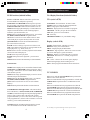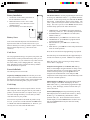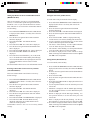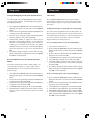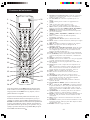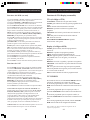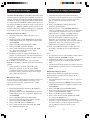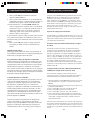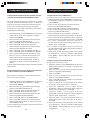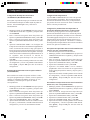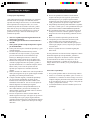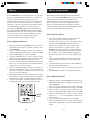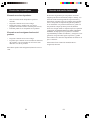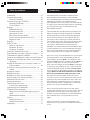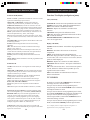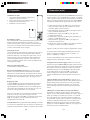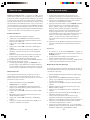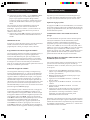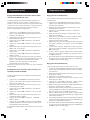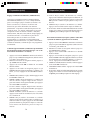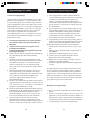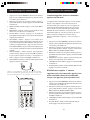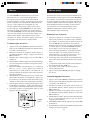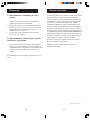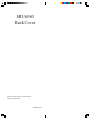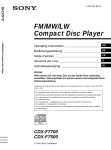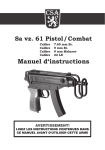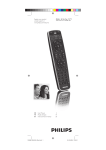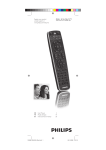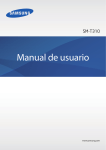Download Philips SRU6080 Universal Remote Control
Transcript
SRU6080 Owner’s Manual Table of Contents Introduction Introduction .......................................................... 3 Button Functions ................................................... 4 DVD/SAT Functions ........................................ 6 VCR/DVD Punch-Through Feature ...................... 6 Tivo/Replay Functions ...................................... 7 TV/VCR/DVR ................................................ 7 Setup ................................................................... 8 Battery Installation ........................................... 8 Battery Saver ................................................... 8 Code Saver ..................................................... 8 Power-On default ............................................ 8 Liquid Crystal Display (LCD) ........................... 8 Code Setup ..................................................... 8 Setup ................................................................... 9 Code Entry ......................................................... 10 Direct Code Entry .......................................... 10 Code Search ................................................. 10 Brand Search .................................................. 11 Code Identification Feature ................................. 12 Programming Combo Device Codes ................... 12 Controlling Combo Devices ................................ 12 Volume/Mute Control Feature ............................. 13 Setting Volume/Mute Control, Punch-Through ..... 13 Setting any Mode to use its own Volume/Mute .... 14 Resetting Mute/Volume Control to defaults .......... 14 Setting Time of Day ............................................ 15 Setting the Date .................................................. 15 Setting the Backlight Delay .................................. 16 Full Reset to factory defaults ............................... 16 Sleep Timer ........................................................ 17 Timer Setup ........................................................ 17 Code Learning .................................................... 20 Tips on Learning ............................................ 20 Learning Commands ........................................... 22 Clearing Commands ........................................... 23 Clearing Learned commands for a mode ......... 23 Master Clear ................................................. 23 Macros .............................................................. 24 Macro Setup ................................................. 24 Deleting Macros ............................................ 25 Troubleshooting .................................................. 26 Instrucciones en Español ..................................... 28 Manuel d’instruction ........................................... 54 2 Congratulations on your purchase of Philips Universal Remote Control. Philips Universal Remotes let you replace a broken or lost remote or combine more than one remote into one. In addition, this remote is equipped with a command learning feature which lets the remote learn commands from your original equipment remote control! This remote control operates the common features of most but not all models and brands of IR Infrared Controlled Video Equipment. This remote may provide functions that are not available on your equipment. Some functions of your particular equipment (e.g. menu functions) may not be controlled by this remote. In such cases, use the original remote control for your equipment. Please use this manual to become familiar with your Philips Universal Remote. After you are familiar with your remote the first thing you need to do is to install batteries and setup your remote for your particular product and brand. We focused on making this remote consumer friendly. This remote has dedicated DVD and DVR buttons. We have highlighted the DVD buttons in blue for easy referencing. We have also highlighted the DVR (Tivo/Replay) buttons in yellow for easy referencing on the remote keypad. In addition to DVD and DVR, we have included Satellite functionality by adding the Controls, MENU, GUIDE, PAGE UP/DOWN/LEFT/RIGHT, ENTER, QUIT, INFO, and OK buttons right on the keypad. If there is a function on one of your original remotes that isn’t on this remote, we’ve added the easy learning feature that allows you to “learn” favorite functions from your original remote right on to this one. We’ve even taken this one step further and added eight Macro functions. A Macro allows you to program a series of steps in one keystroke. For example, with one keystroke, you can program your remote to turn on all your components. Thank you for buying a Philips remote and we hope it will give you many years of service. 3 Button Functions, cont. Button Functions 1. 1. 31. 2. 30. 2. 3. 4. 5. 3. 29. 4. 28. 7. 8. 5. 27. 9. 10. 6. 26. 7. 25. 8. 24. 9. 23. 10. 22. 11. 21. 12. 20. 13. 19. 14. 18. 6. 11. 12. 13. 14. 15. 16. 17. 18. 19. 20. 21. 22. 23. 24. 17. 15. 16. Note: The REC button must be pressed TWICE to record from your VCR. For some brands of VCRs, you might need to press the REC button once, then press it again for three seconds. Some buttons on the remote might have functions that are referred to by different names on the device you are controlling. E.G. LAST may be called RECALL, or ENTER may be called DISPLAY. These differences depend on the brand and model of your product. Also, this remote can only operate features that exist on your product. E.G., your product must have LAST ability for the LAST button to operate this feature. 4 25. 26. 27. 28. 29. 30. 31. Liquid Crystal Display (LCD): Helps with setup and displays the Mode the remote is in, and time, etc. TV, VCR, DVD, etc.: Selects product to be operated. GUIDE: Displays on-screen program or channel guides. +100: Used for channels greater than 100. (-): Used for digital channels, e.g. 2-3. MENU: Brings up the DVD disc Menu screen - use with the UP, DOWN, LEFT & RIGHT navigation buttons. OK/SELECT: Selects menu items for the device you are controlling. UP, DOWN, LEFT & RIGHT: Navigation buttons. VOLUME UP/DOWN: Changes the volume level of the product, normally the TV. THUMBS DOWN: Sets your Thumbs ratings. MUTE: Turns off the TV sound while the picture remains. REPLAY: Replays the last 8 seconds of a program. INPUT: Brings up the DVD Player’s Setup Menu. RECORD, PLAY, STOP, REW, FF, PAUSE: VCR control buttons operate your VCR even when the remote is set to operate the TV. Also operates DVD Scan -/+. SLEEP: Turns off the TV after a period of time. CC (SUBTITLE): TV Closed Caption (if your TV has this feature) or DVD Subtitle toggle. SETUP: Used for setup. MACRO: Works with digits 1 thru 8, to program and store up to 8 button sequences of your choice. SAP: Selects Secondary Audio Program channel if available. ZOOM: Zooms or enlarges a specific area of the screen. ARC: Aspect Ratio Control selects viewing format for the displayed picture, e.g., Wide, Zoom, etc. SWAP: Swaps TV PIP screens. PIP: TV Picture-in- Picture control. ADVANCE: Catches you up to the live broadcast. TV/VCR/DVR: For some TVs, press repeatedly to select available viewing sources (antenna, cable box, VCR, etc.). LAST - Returns to the previously selected channel, or DVD repeat toggle. THUMBS UP: Sets your Thumbs ratings. CHANNEL UP/DOWN: Changes the channels. CHAPTER +/- controls DVD/CD track selection i.e. DVD/CD Track Skip Up/Down (in DVD and SAT modes). Note the VCR buttons also control DVD when in DVD Mode. QUIT/RETURN - Exits On-Screen Menus/Returns to previous On-Screen selection. ENTER: Used after direct channel number entry to immediately change to the selected channel. INFO: Displays/selects on-screen channel information, etc. NUMBERS: Enter numbers for direct channel selection. Some products require Enter to be pressed after channel selection. POWER: Turns product On or Off. 5 Button Functions, cont. Button Functions, cont. DVD Functions (labeled in Blue) Tivo/Replay Functions (labeled in Yellow) SCAN+ and SCAN- buttons control the speed of Fast Forward and Reverse Playback respectively. CHAPTER+ and CHAPTER- buttons respectively locate the succeeding or preceding Chapters or Tracks on a disc. SUBTITLE ON/OFF button turns the subtitles on or off. INFO button brings up DVD Display or Control Menu for Chapter/Track/Title number, Time remaining/elapsed indication, system information, etc. MENU brings up the DVD disc Menu screen - use with the UP, DOWN, LEFT & RIGHT navigation buttons. OK button is used for on-screen Menu selection. Note some DVD players require the Play button to be used. QUIT/RETURN - Exits On-Screen Menus/Returns to previous On-Screen selection. ZOOM: Zooms or enlarges a specific area of the screen. ARC: Aspect Ratio Control selects viewing format for the displayed picture, e.g., Wide, Zoom, etc. PLAY button is used to start Disc playback and for Menu selection on some DVD players. STOP button stops Disc playback. PAUSE button pauses Disc playback - press PLAY to resume. INPUT button activates the DVD Player’s SETUP Menu. TiVo (code is 0738) SAT Functions GUIDE button displays on-screen Satellite Channel Guide. CHAPTER+ and CHAPTER- buttons perform the “Page+” and “Page-” function for on-screen Guide Menus used by some Satellite systems. INFO button brings up Satellite Display screen for current Channel and system information. MENU brings up the Satellite Menu screen - use with the UP, DOWN, LEFT & RIGHT navigation buttons. QUIT button is used to Exit or Clear on-screen Menu displays. INPUT button performs the Satellite TV/SAT function. VCR/DVD Punch-Through Feature. This remote allows the 6 VCR buttons (i.e. PLAY, PAUSE, STOP, FF, REWIND, and REC) to Punch-Through from any Mode programmed with TV, SAT or Cable codes to the last VCR or DVD programmed Mode you used. This feature will not operate if the programmed TV, SAT or Cable code has its own VCR control e.g. a TV Combo, SAT/PVR, etc. VCR Record The VCR Record button must be pressed twice in all Modes before the IR command is sent. 6 T.CENTRAL - the TiVo button - for TiVo Central. GUIDE - TiVo Live Guide - the TiVo Program Guide. INFO - brings up the Channel Banner. REPLAY - Replays the last 8 seconds of a program. ADVANCE - Catches you up to the live broadcast. LIVE TV - goes to Live TV broadcast. OK - Select key. THUMBS UP/DOWN - set your Thumbs ratings. Replay (code is 0938) GUIDE - Channel Guide - Displays TV listings. REPLAY - Plays your recorded shows. MENU - Displays ReplayTV Main Menu. Λ and PV - Page Up/Down - Moves one screen at a time PΛ up or down in ReplayTV guides and menus. REPLAY - Returns 7 seconds and replays a segment. ADVANCE - Return to Live - Catches you up to Live Broadcast. OK - Select - Chooses an on-screen option; displays channel surfing display while watching live TV. INFO - Shows program information about current show. TV/VCR/DVR When in TV mode the TV/VCR/DVR button performs the INPUT source switch function. When in a mode that has been programmed for VCR the TV/ VCR/DVR button performs the TV/VCR antenna switch function. When in a mode that has been programmed for Cable the TV/VCR/DVR button performs the A.B switch function. When in a mode that has been programmed for SAT the TV/ VCR/DVR button performs the TV/SAT switch function. When in a mode that has been programmed for DVD the TV/VCR/DVR button performs the DVD Setup function. Tivo and Replay are registered trade marks of their respective owners. 7 Setup, cont. Setup Battery Installation 1. On the back of the remote, push down on the tab and lift the cover off. 2. Match the batteries to the + and - marks inside the battery case, then insert 2 AAA Alkaline batteries. 3. Press the battery cover back into place. Battery Saver Your remote automatically turns off if the buttons are depressed more than 30 seconds. This will save your batteries should your remote get stuck in a place where the buttons remain depressed (e.g., between the sofa cushions). The SETUP button is used for programming the remote and accessing any additional features - e.g. Shifted functions, see below. To enter setup mode, press and hold the SETUP button until “CODE SETUP” appears in the display. The “SET” symbol will always be shown when the remote is in Setup. Successive presses of the SETUP button shows available Setup options in the order shown below. 1. CODE SETUP – press OK here to program a Mode e.g. Code Entry, Search, etc. See Code Setup options below. 2. SYSTEM SETUP – press OK here to set Time, Date, Volume Control, etc. 3. TIMER SETUP – press OK here to set Timer events. 4. LEARN SETUP – press OK here to program a Mode with Learned commands. 5. MACRO SETUP – press OK here to set Macro key sequences. 6. EXIT SETUP – press OK here to Exit Setup routines and return to normal operation. Press OK to select the desired programming step required. Code Saver All user programmed settings, except Time, Day, Date, and Macros will be stored in permanent memory while you are changing batteries, so you will not lose any codes stored in the remote while you are changing batteries. Time, Day, Date, and Macros will be cleared to the factory defaults when the batteries are replaced. Power-On Default The remote powers on in TV mode. Liquid Crystal Display (LCD) The LCD lets you see at a glance what mode the remote is in. It also includes a clock that displays the time and day, and a visual indication that the remote is transmitting when you press a button. Code Setup The SETUP button is used to setup the remote. You can either setup the remote using the code for your brand of product, from the code tables (on separate sheet), or you can search through the library of codes until you find a code that works for your product. You can store any kind of code under any mode (except TV). I.E. you can store a VCR code under the CBL button, or a DVD code under the VCR button, etc. However, you can only store TV codes under the TV button. 8 Exit from Setup occurs automatically after approximately 15 seconds if no buttons is pressed. TIMEOUT is displayed. When the remote is busy processing in Setup routines, “Please Wait” is displayed. Setup Screen Navigation Use the SETUP, OK, and Up, Down, Left and Right navigation buttons for Setup screen navigation and selection. To exit the Setup routines and return to normal operation, press the QUIT button or navigate to the “EXIT SETUP” screen and press OK. Completion of some Setup routines will automatically return the remote to normal operation. Mode button press Display Pressing and holding a Mode button changes to that Mode and displays the active Mode and its code, e.g., DVD and the programmed 4-digit code e.g., 0768. The display returns to normal when you release the button. SETUP (Shift) Display Pressing and releasing the Setup button displays the active Mode of the remote e.g. DVD, the Date e.g. 3:26 (Month:Day) and indicates “Shift” operation with “(S)”. Press and release Exit to return to normal display. To use the SETUP button for Shift - Press and release SETUP followed by the desired secondary function button. 9 Code Entry Code Entry, cont. Code Setup Options: Pressing OK at the CODE SETUP screen presents 3 options for programming a Mode with codes. These are ENTER CODES, (lets you enter a 4 digit code directly from the printed code list) SEARCH CODES, (lets you search through the codes stored in the remote to find the correct one for your device), and BRAND CODES, (lets you search through the codes (just for your brand of device) stored in the remote to find the correct one for your device). Direct Code Entry 1. Manually turn on the device to be controlled. 2. Press and hold the SETUP button until CODE SETUP is displayed (takes about 3 seconds), then release the SETUP button. 3. Press and release OK. ENTER CODES is displayed. 4. Press and release OK. MODE KEY? is displayed. 5. Press and release the desired mode button (TV, VCR, etc.). The Mode is displayed along with its currently programmed code. 6. Enter the 4 digit code from the code tables (on separate sheet). After the 4th digit is entered SUCCESS is displayed and the remote returns to normal operation. If an invalid code is entered, CODE ERROR is shown in the display and the remote returns to normal operation. 7. With your device on, press CHANNEL UP. If the device responds, no further programming is required. Note: If some buttons do not operate your equipment, try one of the other codes for your brand of device. Searching for Codes If your product does not respond after you have tried all the codes for your brand, or if your brand is not listed, try searching for your code by following these steps. 1. Manually turn on the device (TV, VCR, etc.) to be controlled. 2. Press and hold the SETUP button until CODE SETUP is displayed (takes about 3 seconds), then release the SETUP button. 3. Press and release OK. ENTER CODES is displayed. 4. Press the down navigation button until SEARCH CODES is displayed. 5. Press and release OK. MODE KEY is displayed. 6. Press and release the desired mode button (TV, VCR, etc.). DEVICE? TV is displayed. 7. Using the Up/Down keys, select the Device type to be programmed (TV, VCR, DVD, etc. Note - For TV Mode, only a TV Device can be selected. 10 8. Press and release OK to confirm selection. SEARCH KEY? is displayed. 9. Press the Channel Up button (or POWER, or PLAY for VCRs/DVDs) repeatedly (up to 300 times) until the Device to be controlled changes channel, turns off or responds accordingly. SEARCHING is displayed (along with the Device selection) during the search process. If the required Code is accidentally passed then press the Channel Down button to backtrack through the Library. Press Channel Up (or Power or Play) to change direction forward again. 10. Press and release OK to install the Code. SUCCESS is displayed and the remote returns to normal operation. Notes: 1. If the Device does not have a CHANNEL UP button, use PLAY (VCR/DVD) or the POWER button instead. 2. Code Search starts from the currently stored 4-digit number under that Mode. 3. When all codes have been searched SEARCH END is displayed and remote returns to normal operation. Searching for Codes by Brand Lets you search for a code for a specific Brand within the Code Library for a particular manufacturer. 1. Turn on the device (TV, VCR, etc.) to be controlled. 2. Press and hold the SETUP button until CODE SETUP is displayed (takes about 3 seconds), then release the SETUP button. 3. Press and release OK. ENTER CODES is displayed. 4. Press the down navigation button until BRAND CODES is displayed. 5. Press and release OK. MODE KEY? is displayed. 6. Press and release the desired mode button (TV, VCR, etc.). DEVICE? TV is displayed. 7. Using the Up/Down keys, select the Device type to be programmed (TV, VCR, DVD, etc. Note - For TV Mode, only a TV Device can be selected. 8. Press and release OK to confirm selection. BRAND KEY? is displayed. 9. Press and release the numeric key (1-8) corresponding to desired Manufacturer. (See table on separate sheet for code list). SEARCH KEY is displayed. 10. Press the Channel Up button (or POWER, or PLAY for VCRs/DVDs) repeatedly until the Device to be controlled changes channel, turns off or responds accordingly. “Searching” is displayed (along with the Device selection) during the search process. 11 Code Identification Feature If the required Code is accidentally passed then press the Channel Down button to backtrack through the Library. Press Channel Up (or Power or Play) to change direction forward again. 11. Press and release OK to install the Code. SUCCESS is displayed and the remote returns to normal operation. Setup, cont. System Setup Options Pressing OK at the SYSTEM SETUP screen accesses the System Setup Options for Volume Punch-Through control Setup, Time Setup, Date Setup, Backlight Setup and System Reset. Volume/Mute Control and Punch-Through Feature Code Identification Press and hold the respective Mode key in normal operation to display the programmed code for that Mode e.g., DVD Code 0768. Programming Combo Device Codes Some Combo devices (e.g. TV/VCR, TV/DVD, DVD/VCR, etc.) will require you to set up two different Mode buttons to control both parts of the Combo device. For example, if you have a TV/DVD Combo, you might need to set up one code under the TV button to control the TV part AND a separate code (under any other Mode button) to control the DVD part. Controlling Combo Devices Some Combo devices (e.g. TV/VCR, TV/DVD, DVD/VCR, etc.) have separate buttons on the original remote to select the part of the Combo device to be controlled. For example, if your Combo device is a DVD/VCR then its original remote might have separate DVD and VCR buttons for selection of the Combo part you would control. The equivalent button functions can be found on your Philips remote by using the device Mode and SETUP buttons. Referring to “Searching for Codes” on page 10, setup a device Mode (e.g. DVD) with the correct code for your Combo device. Assuming the DVD/VCR Combo device is the example and its code is programmed under DVD Mode, press and hold the DVD Mode button for more than one second to send the DVD button command. To send the VCR button command, quickly press and release the SETUP button followed by pressing and releasing the DVD Mode button. This method can be applied similarly to all Combo devices (e.g. TV/VCR, TV/DVD, DVD/VCR, etc.) and is available for all Modes. Note this feature is not supported by all codes. 12 This remote lets you select which device Mode controls your Volume/Mute buttons. The remote is initially set (factory default) for all device Modes programmed with “Visual” codes (e.g. TV, VCR, DVD, DVR, SAT & CABLE) and “Audio” codes (e.g. CD & AUDIO) to use their own Volume/Mute control if present. If the programmed “Visual” code has no Volume/Mute operation of its own then those buttons will punch-through control to the TV Mode device without needing to change to TV Mode. Setting ALL Volume/Mute Control to any one Mode (ALL VOL. SET) This routine can set all Modes to “punch-through” to any one chosen Mode for Volume/Mute button control without the needing to change to that Mode. 1. Press and hold the SETUP button until CODE SETUP is displayed (takes about 3 seconds), then release the SETUP button. 2. Press the down navigation button until SYSTEM SETUP is displayed. 3. Press and release OK. VOL/MUTE SETUP is displayed. 4. Press and release OK. ALL VOL. SET is displayed. 5. Press and release OK. ALL VOL. MODE? is displayed. 6. Press and release desired Mode key (TV, VCR, DVD, etc.) for Volume/Mute control. “Please Wait” is briefly displayed, followed by SUCCESS and the remote returns to normal operation. All Modes will now punch-through to your chosen Mode for Volume/Mute control. If the chosen Mode has no Volume/ Mute commands of its own, “Volume Error” is shown in the display and the remote returns to normal operation. 13 Setup, cont. Setup, cont. Setting any Mode to use its own Volume/Mute Control (MODE VOL. SET) Setting the Time of Day (TIME SETUP) To set the Time of day for normal LCD time display. This sets any Mode to use only its own Volume/Mute control, i.e. Volume/Mute punch-through is disabled for this Mode. Note - If your chosen Mode has no Volume/ Mute functions of its own then the Volume/Mute buttons will do nothing. 1. Press and hold the SETUP button until CODE SETUP is displayed (takes about 3 seconds), then release the SETUP button. 2. Press the down navigation button until SYSTEM SETUP is displayed. 3. Press and release OK. VOL/MUTE SETUP is displayed. 4. Press and release OK. ALL VOL. SET is displayed. 5. Press the down navigation button until MODE VOL. SET is displayed 6. Press and release OK. MODE VOL. SET? is displayed. 7. Press and release OK. MODE VOL. MODE? is displayed. 8. Press and release desired Mode key (TV, VCR, DVD, etc.) to be disabled for Volume/Mute punch-through control. PLEASE WAIT is briefly displayed, followed by SUCCESS and the remote returns to normal operation. The chosen Mode will now use its own Volume/Mute control. Resetting Volume/Mute Control to Factory Defaults (VOL/MUTE RESET) This resets Volume/Mute control back to its Factory default settings. 1. Press and hold the SETUP button until CODE SETUP is displayed (takes about 3 seconds), then release the SETUP button. 2. Press the down navigation button until SYSTEM SETUP is displayed. 3. Press and release OK. VOL/MUTE SETUP is displayed. 4. Press and release OK. ALL VOL. SET is displayed. 5. Press the down navigation button until VOL/MUTE RESET is displayed 6. Press and release OK. CONFIRM RESET is displayed. 7. Press and release OK. PLEASE WAIT is briefly displayed, followed by SUCCESS and the remote returns to normal operation. Volume/Mute control is now rest to its Factory default settings. 14 1. Press and hold the SETUP button until CODE SETUP is displayed (takes about 3 seconds), then release the SETUP button. 2. Press the down navigation button until SYSTEM SETUP is displayed. 3. Press and release OK. VOL/MUTE SETUP is displayed. 4. Press the down navigation button until TIME SETUP is displayed. 5. Press and release OK. TIME? is displayed showing current format (12 or 24 hour) flashing and current time. 6. Use the Up/Down navigation buttons to set the format (12Hr or 24Hr) then press and release OK. 7. The “hours” will be flashing. Use the Up/Down buttons to set the hours then press and release OK. 8. The “minutes” will be flashing. Use the Up/Down buttons to set the minutes then press and release OK. 9. SUCCESS is displayed. The remote remains in Setup Mode, returning to the CODE SETUP screen. Press QUIT then OK to exit Setup Mode. Setting the Date (DATE SETUP) To set the Month, Date and Day. 1. Press and hold the SETUP button until CODE SETUP is displayed (takes about 3 seconds), then release the SETUP button. 2. Press the down navigation button until SYSTEM SETUP is displayed. 3. Press and release OK. 4. Press the down navigation button until DATE SETUP is displayed. 5. Press and release OK. YEAR? is displayed with the last 2 year digits flashing. 6. Use the Up/Down buttons to set the Year then press and release OK. 7. MONTH? is displayed with the Month digits flashing. Use the Up/Down buttons to set the Month then press and release OK. 8. DATE? is displayed with the Date digits flashing. Use the Up/Down buttons to set the Date then press and release OK. 9. DAY? is displayed with the Day flashing. Use the Up/ Down buttons to set the Day then press and release OK. 10. SUCCESS is displayed and the remote remains in Setup Mode, returning to the CODE SETUP screen. Press QUIT then OK to exit Setup Mode. 15 Setup, cont. Setup, cont. Setting the Backlighting On time (BACKLIGHT SETUP) Timer Setup To set the length of time the Backlighting remains on after you stop pressing buttons. The Backlight button toggles backlighting off and on. Pressing OK at TIMER SETUP accesses the available Timer Options. These are a TV Sleep Timer and 4 Timers that can send a sequence of up to 3 key commands at the preset time. 1. Press and hold the SETUP button until CODE SETUP is displayed (takes about 3 seconds), then release the SETUP button. 2. Press the down navigation button until SYSTEM SETUP is displayed. Press and release OK. 3. Press the down navigation button until BACKLIGHT SETUP is displayed. Press and release OK. 4. BACKLIGHT TIME? is displayed with the current Backlight On time digits flashing. Use the Up/Down buttons to set the Backlight On time in increments of 5 seconds up to a maximum of 60 seconds. The default Backlight On time is 10 seconds. To turn the Backlighting feature off, set the time to “00” (zero). Press and release OK. 5. SUCCESS is displayed and the remote remains in Setup Mode, returning to the CODE SETUP screen. Press QUIT then OK to exit Setup Mode. Reset the LCD Remote to Factory Defaults (SYSTEM RESET) To reset the remote back to factory default settings. All User programmed settings, e.g. code settings, learned commands, Macros, etc., are cleared to their respective default settings. 1. Press and hold the SETUP button until CODE SETUP is displayed (takes about 3 seconds), then release the SETUP button. 2. Press the down navigation button until SYSTEM SETUP is displayed. Press and release OK. 3. Press the down navigation button until SYSTEM RESET is displayed. Press and release OK. 4 CONFIRM RESET is displayed. Press and release OK. 5. PLEASE WAIT is displayed while all settings are Reset then the remote exits Setup and returns to normal operation. 16 Setting and Clearing a TV Sleep Timer (TV Sleep Setup) The remote can be programmed with a TV Sleep Timer. At the end of the set Timer period, the remote sends the Power command for the TV Mode device. The TV Sleep Timer can be set for a period of 1-90 minutes. The “Zzz” symbol is displayed when a TV Sleep Timer is set. To set a TV Sleep Timer (no “Zzz” in normal display) 1. Turn on the TV Mode device. 2. Press and hold the SETUP button until CODE SETUP is displayed (takes about 3 seconds), then release the SETUP button. 3. Press the down navigation button until TIMER SETUP is displayed. Press and release OK. 4. TV SLEEP SETUP is displayed. Press and release OK. 5. TV SLEEP SET is displayed. Press and release OK. 6. TV SLEEP TIME? is displayed with “minutes” flashing. Use the Up/Down buttons to set the minutes then press and release OK. 7. SUCCESS is displayed and the remote remains in Setup Mode, returning to the CODE SETUP screen. Press QUIT then OK to exit Setup Mode. To clear a TV Sleep Timer (“Zzz” in normal display) 1. Press and hold the SETUP button until CODE SETUP is displayed (takes about 3 seconds), then release the SETUP button. 2. Press the down navigation button until TIMER SETUP is displayed. Press and release OK. 3. TV SLEEP SETUP is displayed. Press and release OK. 4. TV SLEEP CLEAR is displayed. Press and release OK. 5. CONFIRM CLEAR is displayed. Press and release OK. 6. SUCCESS is displayed and the remote remains in Setup Mode, returning to the CODE SETUP screen. Press QUIT then OK to exit Setup Mode. 17 Setup, cont. Setup, cont. Setting and Clearing Timers (TIMER SETUP) To clear a Timer (“Timer Bell” in normal display) The remote can be programmed with up to 4 Timers (Timer 1, 2, 3 & 4). Each Timer can be assigned up to 4 keys (4 if Macros enabled, 2 if Macros disabled) to activate at the set time. The first key must always be a Mode key. Subsequent keys cannot include Up, Down, Left, Right, OK, Exit, Macro, Setup or any Mode key. Timers can only activate within the following 24-hour period. Timers are automatically cleared after activation. The “Timer Bell” symbol is displayed when any Timer is set. 1. Press and hold the SETUP button until CODE SETUP is displayed (takes about 3 seconds), then release the SETUP button. 2. Press the down navigation button until TIMER SETUP is displayed. 3. Press and release OK. TV SLEEP SETUP is displayed. 4. Press the down navigation button until the desired TIMER X SETUP is displayed (where “X” is 1, 2, 3 or 4) screen. Press and release OK. 5. TIMER X CLEAR is displayed. Press and release OK. 6. CONFIRM CLEAR is displayed. Press and release OK. 7. SUCCESS is displayed and the remote remains in Setup Mode, returning to the CODE SETUP screen. Press QUIT then OK to exit Setup Mode. To set a Timer (Note, the Timer must be cleared first if it was previously set – see To Clear a Timer below) 1. Press and hold the SETUP button until CODE SETUP is displayed (takes about 3 seconds), then release the SETUP button. 2. Press the down navigation button until TIMER SETUP is displayed. 3. Press and release OK. TV SLEEP SETUP is displayed. 4. Press the down navigation button until TIMER X SETUP is displayed (where “X” is 1, 2, 3 or 4). Press and release OK. 5. TIMER X SET is displayed. Press and release OK. 6. TIMER X TIME?” is displayed with the “hours” flashing. Use the Up/Down buttons to set the hours then press and release OK. 7. The “minutes” will be flashing. Use the Up/Down buttons to set the minutes then press and release OK. 8. TIMER X MODE? is displayed. Press and release the desired Mode key (TV, VCR, DVD, etc.). 9. TIMER X Key1? is displayed. Press and release the first key required. If only one key is required, press and release OK at this point – go to Step 12 below. If Macros are disabled, go to Step “l” below. 10. “Timer X Key2? is displayed. Press and release the second key required. If only two keys are required, press and release OK at this point – go to Step 12 below. 11. TIMER X Key3? is displayed. Press and release the third key required. 12. SUCCESS is displayed and the remote remain in Setup Mode, returning to the CODE SETUP screen. Press QUIT then OK to exit Setup Mode. 18 19 Code Learning Tips On Learning, cont. Tips On Learning You can only learn one device type under any one Mode button e.g. only learn TV codes under the TV Mode, VCR codes under the VCR Mode, etc. If you are trying to learn from a “Universal” remote, it might have more than one code type stored under a Mode. Try learning from another remote to see if there’s a problem with the type or brand of remote you are trying to learn from. a. Some functions from some types of remotes might not be able to be learned. b. No functions may be stored under the SETUP or MACRO button. c. Only one original device type can be learned per individual Mode. d. Use fresh batteries for both the Learning Remote and the Original Remote. e. Do not attempt to Learn directly under an incandescent or low-energy light as these can cause interference with the IR transmissions. Keep at least 3 feet away from any such light sources. f. Perform a Master Clear (see page 23) before learning and try learning 2 or 3 commands initially. Then carry out a Master Clear before completely learning your original remote’s commands. g. Carry out a “Mode Clear” before learning a Mode to make sure there are no previously learned commands for that Mode. h. Place the original remote end-to-end with the Learning Remote so the IR transmitters on both remotes are directly in line with each other. You may need to adjust the height of either remote to achieve this. i. Keep the distance between the two remotes to approximately 1 inch and do not move or change the distance between the two remotes until you have learned all the required buttons for that Mode. j. Avoid learning your original remote Volume/Mute buttons unless you are sure these operate the same device e.g. some original DVD remotes include TV Volume/Mute button control and can be two different types of code. k. Avoid learning your original remote VCR buttons unless you are sure these operate the same device e.g. some original TV remotes include VCR button control and can be two different types of code. l. Learning a button can take up to 3 seconds. Do not release the button being Learned until SUCCESS or LEARN ERROR has been displayed. 20 m. If learning the first or second buttons for a Mode results in continuous errors then try the following: i. End the Learn session by pressing the QUIT button. ii. Clear out the learned commands for that Mode. iii. Check the IR transmitters are correctly aligned between the two remotes. iv. Adjust the distance between the two remotes to be closer (e.g. half an inch) or a further away (e.g. 2 inches) from each other. v. Try learning the original remote for that Mode again. If problems reoccur with the same button check the original remote button being learned – does it transmit? Does it operate the target device? Try learning that button under a different clear Mode. If it learns okay then it is likely to be a different code type from the others and cannot be learned under the same Mode. Learning Notes 1. You cannot learn under the Setup or Macro button. 2. All learned commands for a Mode are deleted if the same or a new 4-digit code is entered for that Mode (includes Direct Code Entry, Code Search and Brand Search entries). 3. The Backlighting is turned off for Learning. 21 Learning Commands 1. Press and hold the SETUP button until CODE SETUP is displayed (takes about 3 seconds), then release the SETUP button. 2. Press the down navigation button until LEARN SETUP is displayed. Press and release OK. 3. MODE LEARN is displayed. Press and release OK. 4. MODE KEY? is displayed. Press and release the desired Mode button (TV, VCR, DVD, etc.). 5. LEARN KEY? is displayed. Press and release the remote key to be taught with original remote code. 6. LEARNING is displayed. Press and hold the original remote key until the SUCCESS or LEARN ERROR is displayed (see Tips on Learning, page 20) followed by the LEARN MORE? (this process can take up to 2 or 3 seconds to complete). Release the original remote button. 7. LEARN MORE? is still displayed. To learn more buttons, press and release OK and repeat from step 5. To exit at this point, press and release the QUIT. 8. PLEASE WAIT is displayed briefly and the remote exits Setup Mode and returns to normal operation. Line up your remotes (that you’re learning from) in front of the Learning remote, on a hard surface approx. 1 inch apart. Clearing Commands To Clear all Learned Commands under a mode Clearing learned commands is helpful if, for example, you replace your CD player with another brand or model. If you had learned a feature from your old CD player’s original remote on to this remote (such as RANDOM PLAY), that feature would no longer work for your new CD player. Should you wish to remove or clear one or more “learned” commands, follow the steps below: 1. Press and hold the SETUP button until CODE SETUP is displayed (takes about 3 seconds), then release the SETUP button. 2. Press the down navigation button until LEARN SETUP is displayed. Press and release OK. MODE LEARN is displayed. 3. Press the down navigation button until MODE CLEAR is displayed. Press and release OK. 4. MODE KEY? is displayed. Press and release the desired Mode button (TV, VCR, DVD, etc.). 5. CONFIRM CLEAR is displayed. Press and release OK. 6. PLEASE WAIT is briefly displayed and the remote exits Setup Mode and returns to normal operation. Master Clear - To Clear all Learned Commands under all modes (recommended on first time Learning) 1. Press and hold the SETUP button until CODE SETUP is displayed (takes about 3 seconds), then release the SETUP button. 2. Press the down navigation button until LEARN SETUP is displayed. Press and release OK. MODE LEARN is displayed. 3. Press the down navigation button until ALL LEARN CLEAR is displayed. Press and release OK. 4. CONFIRM CLEAR is displayed. Press and release OK. 5. PLEASE WAIT is briefly displayed and the remote exits Setup Mode and returns to normal operation. 22 23 Macros Macros, cont. The MACRO button, in conjunction with digits 1 through 8, lets you to program and store up to 8 sequences of IR Commands (button-presses) of your choice. One press of the respective Macro digit button results in that sequence of IR commands being sent. Any sequence of commands that you regularly perform can be reduced to two button presses (MACRO button followed by digit 1 through 8 button). For example pressing MACRO followed by a single button can turn on your TV, turn on your cable box, change to your favorite channel, turn on your VCR, and tell it to record, etc. A total of 20 button presses can be stored under each of the 8 Macro digits. To Setup a Macro 1. Press and hold the SETUP button until CODE SETUP is displayed (takes about 3 seconds), then release the SETUP button. 2. Press the down navigation button until MACRO SETUP is displayed. Press and release OK. 3. MACRO SET is displayed. Press and release OK. 4. MACRO KEY? is displayed. Press and release digit button 1 thru 8 where you want to store the Macro. 5. MACRO X MODE? (where “X” is 1, 2, …, 7, 8) is displayed. Press and release the desired Mode button (TV, VCR, DVD, etc.). The first button in a Macro sequence must always be a Mode button. 6. MACRO X KEY? is displayed along with the button count (initially 02). Press and release the buttons you want to be included in the Macro, in the order you want them to be sent (up to 20). 7. To store the Macro at any point, press and release the Macro button. Note the Macro will be stored automatically on the 20th button press. 8. SUCCESS is displayed and the remote exits Setup Mode and returns to normal operation. In normal operation, to activate the Macro press and release the MACRO button followed (within 20 seconds) by the digit button 1 thru 8. MACRO X is displayed while the Macro sequence is being carried out then remote returns to normal operation. If no Macro is stored under the chosen digit key then MACRO X VOID is briefly displayed and the remote returns to normal operation. Macro Notes 1. You might want to add “delays” in a Macro sequence (e.g. to allow for your TV warm-up time). Delays can be added by using the PAUSE button followed by the number of seconds delay required. For example, to enter a delay of 3 seconds, press and release PAUSE followed by 3 (in step 6 of “To Setup a Macro” on the previous page). Maximum delay is 9 seconds. It is not possible to have a “0” digit entered after Pause i.e. there is no zero delay. 2. There is an automatic delay of half a second between each IR transmission in a Macro sequence. 3. * The first button in a Macro sequence MUST be a Mode button (TV, VCR, etc.). 4. Setup and Macro buttons cannot be included in a Macro. 5. Press SETUP to quit Macro Setup. To Delete a Macro 1. Press and hold the SETUP button until CODE SETUP is displayed (takes about 3 seconds), then release the SETUP button. 2. Press the down navigation button until MACRO SETUP is displayed. Press and release OK. 3. Press the down navigation button until MACRO CLEAR is displayed. Press and release OK. 4. MACRO KEY? is displayed. Press and release digit key 1, 2, …7 or 8 for the Macro you want to delete. 5. CONFIRM CLEAR is displayed. Press and release OK. 6. PLEASE WAIT is briefly displayed and the remote exits Setup Mode and returns to normal operation. MACRO button 24 25 Limited Lifetime Warranty Troubleshooting Remote does not operate your product. • • • • Press the mode button of the product you want to control. Program the remote with a new code. Install new batteries. (You might have to reprogram your remote after installing new batteries.) Remote may not be compatible with your product. Remote does not operate some features of your product. • • Program remote with a new code. Remote may not be able to operate all features of your product or button names might be different than your product. The manufacturer warrants that this product shall be free from defects in material, workmanship and assembly, under normal use, in accordance with the specifications and warnings, for as long as you own this product. This warranty extends only to the original purchaser of the product, and is nontransferable. Defective products, together with the dated proof of purchase, must be returned to the place of purchase for repair or replacement. THERE ARE NO OTHER EXPRESS WARRANTIES. Incidental and consequential damages are disclaimed where permitted by law. This warranty gives you specific legal rights, and you may also have other rights which vary from state to state. Made in China. Quality Assured in USA. Ledgewood, NJ 07852 For help with setup, please call: 919-573-7854. 26 27 Contenido Introducción Introducción ......................................................................29 Funciones de los botones .................................................30 Funciones de DVD/SAT ..............................................32 Característica de traspaso de control de vídeo/DVD ........32 Funciones de TiVo/Replay ...........................................33 TV/VCR/DVR ............................................................... 33 Configuración ....................................................................34 Cómo colocar las pilas .................................................34 Ahorro de energía ........................................................34 Almacenamiento de códigos ........................................34 Encendido predeterminado ..........................................34 Pantalla de cristal líquido (LCD) ..................................34 Configuración de códigos ............................................34 Configuración ....................................................................35 Introducción de códigos ................................................... 36 Introducción directa de códigos ..................................36 Búsqueda de códigos ..................................................36 Búsqueda de marcas ....................................................37 Característica de identificación de códigos .......................38 Programación de códigos de dispositivos combinados ....38 Control de dispositivos combinados ................................. 38 Característica de control de volumen/silenciamiento ........39 Configuración de control de volumen/silenciamiento, traspaso de control ......................................................39 Configuración de cualquier modo para que utilice su propio nivel de sonido/silenciamiento ....................................40 Restablecimiento del control de volumen/silenciamiento a los valores predeterminados ........................................40 Configuración de la hora ................................................... 41 Configuración de la fecha ..................................................41 Configuración del retardo de retroiluminación ..................42 Restablecimiento completo a los ajustes de fábrica ..........42 Temporizador de desconexión automática .........................43 Configuración de temporizadores ......................................43 Aprendizaje de códigos .....................................................46 Consejos para el aprendizaje ........................................46 Aprendizaje de comandos .................................................48 Eliminación de comandos ..................................................49 Eliminación de comandos aprendidos para un modo ..49 Eliminación general ......................................................49 Macros ...............................................................................50 Configuración de macros ............................................. 50 Eliminación de macros ..................................................51 Solución de problemas ......................................................52 Manuel d’instruction ......................................................... 54 28 Le felicitamos por haber comprado un mando a distancia universal de Philips. Los mandos universales de Philips le permiten sustituir cualquier mando averiado o que haya perdido, o combinar varios mandos a distancia en uno solo. Además, este mando está equipado con una característica de aprendizaje de comandos que le permite aprender los comandos del mando a distancia de su equipo original. Este mando a distancia cuenta con las características habituales de la mayoría de los modelos y marcas de dispositivos controlados por infrarrojos (IR), aunque no de todos. El mando puede ofrecer funciones que no estén disponibles en su equipo. Algunas funciones de su equipo concreto (por ejemplo, las funciones de menús) tal vez no puedan controlarse con este mando. En ese caso, utilice el mando a distancia original para el equipo. Utilice este manual para familiarizarse con el mando universal de Philips. Tras haberse familiarizado con el mando, lo primero que ha de hacer es colocar las pilas y configurar el mando para la marca y el producto concretos. Nos hemos centrado en hacer que este mando sea fácil de utilizar. El mando posee botones de DVD y DVR específicos. Hemos resaltado los botones de DVD en azul para que sea fácil localizarlos. Hemos resaltado también los botones de DVR (TiVo/Replay) en amarillo para que sea fácil localizarlos en el mando. Además de DVD y DVR, hemos incluido la funcionalidad de receptor de satélite añadiendo los botones de controles MENU, GUIDE, PAGE UP/ DOWN/LEFT/RIGHT, ENTER, QUIT, INFO y OK en el propio teclado. Por si hubiera alguna función de uno de los mandos originales que no esté en este mando, hemos añadido una función de aprendizaje fácil que le permite “aprender” las funciones favoritas del mando original en este universal. Incluso hemos ido más allá y hemos añadido ocho funciones de macros. Una macro permite programar una serie de pasos en un solo botón. Por ejemplo, con pulsar un solo botón, podrá programar el mando para encender todos los componentes. 29 Funciones de los botonescontinuación) Funciones de los botones 1. 1. 31. 2. 30. 3. 29. 4. 28. 5. 27. 2. 3. 4. 5. 6. 7. 8. 9. 6. 26. 7. 25. 10. 11. 12. 13. 8. 24. 9. 23. 14. 15. 10. 22. 16. 17. 11. 21. 12. 20. 13. 19. 20. 21. 14. 18. 22. 23. 15. 17. 18. 19. 24. 25. 16. 26. Nota: Debe pulsarse el botón REC DOS VECES para grabar desde el vídeo. En el caso de algunas marcas de vídeo, tal vez tenga que pulsar el botón REC una vez y, después, volver a pulsarlo durante tres segundos. 27. Algunos botones del mando podrían tener funciones que se denominen de manera diferente en el dispositivo que vaya a controlar. Por ejemplo, tal vez LAST se denomine RECALL, o ENTER se denomine DISPLAY. Estas diferencias dependerán de la marca y del modelo del producto. Además, este mando sólo puede utilizar funciones que existan ya en el producto. Así, por ejemplo, el producto debe tener la capacidad LAST para que el botón LAST utilice dicha función. 30 28. 29. 30. 31. Pantalla de cristal líquido (LCD): ayuda con el proceso de configuración y muestra el modo en el que se encuentra el mando, así como la hora, etc. TV, VCR, DVD, etc.: selecciona el producto que se va a utilizar. GUIDE: muestra guías de canales o de programación en pantalla. +100: se utiliza para canales superiores a 100. (-): se utiliza para canales digitales, por ejemplo, 2-3. MENU muestra la pantalla de menú del disco DVD (utilice los botones de navegación hacia ARRIBA, ABAJO, IZQUIERDA y DERECHA para desplazarse por la pantalla de menú). OK/SELECT: selecciona elementos del menú del dispositivo que se esté controlando. ARRIBA, ABAJO, IZQUIERDA y DERECHA: botones de navegación. VOL +/-: modifica el nivel de sonido del producto, normalmente el televisor. PULGAR HACIA ABAJO: ajusta las calificaciones sobre gustos. MUTE: desactiva el sonido del televisor, mientras que la imagen sigue viéndose. REPLAY: reproduce los últimos 8 segundos de un programa. INPUT: hace aparecer el menú de configuración del reproductor de DVD. RECORD, PLAY, STOP, REW, FF, PAUSE: botones de control del vídeo que hacen funcionar el vídeo incluso cuando el mando está configurado para controlar el televisor. También activa la función de escaneado del DVD, Scan -/+. SLEEP: apaga el televisor después de un tiempo determinado. CC (SUBTITLE): alterna entre subtítulos ocultos del televisor (si el televisor dispone de esta característica) o subtítulos del DVD. SETUP: se utiliza para la configuración. MACRO: funciona con los números del 1 al 8 para programar y guardar secuencias de hasta 8 botones que elija. SAP: selecciona un canal de programación de sonido dual, si está disponible. ZOOM: aplica el zoom o amplía una zona específica de la pantalla. ARC: el control de la relación de aspecto (del inglés, Aspect Ratio Control) selecciona el formato de visualización de la imagen mostrada, por ejemplo, panorámico, zoom, etc. SWAP: cambia las pantallas PIP del televisor. PIP: control de la función Picture-in-Picture (PIP) del televisor. ADVANCE: le pone al tanto de la emisión en directo. TV/VCR/DVR: en algunos televisores, púlselo varias veces para seleccionar las fuentes de visualización disponibles (antena, receptor por cable, vídeo, etc.). LAST: vuelve al canal seleccionado previamente o alterna la repetición del DVD. PULGAR HACIA ARRIBA: ajusta las calificaciones sobre gustos. CH +/-: cambia de canal. CHAPTER +/- controla la selección de pistas del DVD/CD, es decir, salta pistas del DVD/CD hacia delante o hacia atrás (en los modos DVD y SAT). Tenga en cuenta que los botones de VCR también controlan el DVD en el modo DVD. QUIT/RETURN: con este botón puede salir de los menús en pantalla o regresar a la selección anterior en pantalla. ENTER: se utiliza después de haber introducido directamente el número del canal para cambiar de forma inmediata al canal seleccionado. INFO: muestra o selecciona la información de los canales en pantalla, etc. NÚMEROS: utilícelos para seleccionar directamente un canal. En algunos productos, habrá que pulsar Enter después de haber seleccionado el canal. POWER: enciende o apaga el producto. 31 Funciones de los botonescontinuación) Funciones de los botonescontinuación) Funciones del DVD (en azul) Funciones de TiVo/Replay (en amarillo) Los botones SCAN+ y SCAN- controlan la velocidad de avance rápido y de reproducción inversa respectivamente. Los botones CHAPTER+ y CHAPTER- localizan respectivamente los capítulos o pistas siguientes o anteriores de un disco. El botón SUBTITLE ON/OFF activa o desactiva los subtítulos. El botón INFO muestra el menú de control o la pantalla del DVD para ver el número de capítulo, pista o título, una indicación del tiempo restante o transcurrido, información del sistema, etc. MENU muestra la pantalla de menú del disco DVD (utilice los botones de navegación hacia ARRIBA, ABAJO, IZQUIERDA y DERECHA para desplazarse por la pantalla de menú). El botón OK se emplea para aceptar una selección en los menús en pantalla. Tenga en cuenta que algunos reproductores de DVD requieren el uso del botón Play. QUIT/RETURN: con este botón puede salir de los menús en pantalla o regresar a la selección anterior en pantalla. ZOOM: aplica el zoom o amplía una zona específica de la pantalla. ARC: el control de la relación de aspecto (del inglés, Aspect Ratio Control) selecciona el formato de visualización de la imagen mostrada, por ejemplo, panorámico, zoom, etc. El botón PLAY se utiliza para iniciar la reproducción de discos y para la selección dentro de menús en algunos reproductores de DVD. El botón STOP detiene la reproducción del disco. El botón PAUSE hace una pausa en la reproducción del disco (para reanudarla, pulse PLAY). El botón INPUT activa el menú SETUP del reproductor de DVD. TiVo (el código es 0738) Funciones de SAT El botón GUIDE muestra la guía de canales por satélite en pantalla. Los botones CHAPTER+ y CHAPTER- realizan la función de “página siguiente” y “página anterior” con los menús de la guía en pantalla utilizados por algunos sistemas por satélite. El botón INFO muestra la pantalla de visualización por satélite con información del sistema y del canal actual. MENU muestra la pantalla de menú del satélite (utilice los botones de navegación hacia ARRIBA, ABAJO, IZQUIERDA y DERECHA para desplazarse por la pantalla de menú). El botón QUIT se emplea para borrar las visualizaciones de menús en pantalla o para salir de ellas. El botón INPUT activa la función TV/SAT de recepción de satélite. Característica de traspaso de control de vídeo/DVD Este mando permite que 6 botones de vídeo (a saber, PLAY, PAUSE, STOP, FF, REWIND y REC) puedan traspasar el control de cualquier modo programado con códigos del televisor, del receptor de satélite o del receptor por cable al último modo programado del vídeo o DVD que haya utilizado. Esta característica no funcionará si el código del televisor, del receptor de satélite o del receptor por cable posee su propio control de vídeo, por ejemplo, un televisor combinado, SAT/PVR, etc. VCR Record El botón VCR Record deberá pulsarse dos veces en todos los modos antes de que se envíe el comando IR. 32 T-CENTRAL: el botón de TiVo (para TiVo Central). GUIDE: guía en directo de TiVo (la guía de programación de TiVo). INFO: muestra el rótulo informativo del canal. REPLAY: reproduce los últimos 8 segundos de un programa. ADVANCE: este botón le pone al tanto de la emisión en directo. LIVE TV: pasa a la emisión de televisión en directo. OK: botón de selección. PULGAR HACIA ARRIBA/ABAJO: ajusta las calificaciones sobre gustos. Replay (el código es 0938) GUIDE: guía de canales (muestra la programación televisiva). REPLAY : reproduce los programas grabados. MENU: muestra el menú principal de ReplayTV. Λ y PV: página siguiente y anterior: avanza o retrocede PΛ una pantalla cada vez en las guías y los menús de ReplayTV. REPLAY: retrocede 7 segundos y reproduce un segmento. ADVANCE: vuelve al directo: le pone al tanto de la emisión en directo. OK: sirve para seleccionar: elige una opción en pantalla; muestra la pantalla de navegación por los canales mientras se ve la televisión en directo. INFO: muestra información sobre el programa actual. TV/VCR/DVR En el modo de televisor, el botón TV/VCR/DVR realiza la función de conmutación de la fuente de entrada. En un modo programado para vídeo, el botón TV/VCR/ DVR realiza la función de conmutación de la antena de TV/ VCR. En un modo programado para el receptor por cable, el botón TV/VCR/DVR realiza la función de conmutación AB. En un modo programado para el receptor de satélite, el botón TV/VCR/DVR realiza la función de conmutación TV/ SAT. En un modo programado para el DVD, el botón TV/VCR/ DVR realiza la función de configuración del DVD. TiVo y Replay son marcas comerciales registradas de sus respectivos propietarios. 33 Configuración Cómo colocar las pilas 1. En la parte posterior del mando, presione sobre la pestaña y quite la cubierta. 2. Coloque las pilas de acuerdo con las marcas + y - que hay dentro del compartimento de las pilas. A continuación, inserte 2 pilas alcalinas AAA. 3. Presione la tapa del compartimento de las pilas para colocarla de nuevo en su sitio. Ahorro de energía El mando se apaga automáticamente si los botones se mantienen pulsados durante más de 30 segundos. De esta forma, se ahorrará energía de las pilas en el caso de que el mando se quede encajado en un lugar en el que se mantengan pulsados los botones (por ejemplo, entre los cojines del sofá). Almacenamiento de códigos Todos los ajustes programados por el usuario, salvo la hora, el día, la fecha y las macros se guardarán en la memoria permanente mientras se cambian las pilas, por lo que no perderá ningún código guardado en el mando mientras lo hace. Cuando se cambien las pilas, la hora, el día, la fecha y las macros se eliminarán y se sustituirán por los ajustes predeterminados de fábrica. Encendido predeterminado El mando se enciende en el modo de televisor. Pantalla de cristal líquido (LCD) La LCD le permite ver rápidamente en qué modo está el mando. También incluye un reloj que muestra la hora y el día, así como una indicación visual de que el mando está transmitiendo cuando se pulsa un botón. Configuración de códigos El botón SETUP se emplea para configurar el mando. Podrá configurar el mando utilizando el código relativo a la marca de su producto (de las tablas de códigos incluidas en una hoja aparte), o podrá buscar en las bibliotecas de códigos hasta encontrar un código que funcione con el producto. Podrá guardar cualquier tipo de código en cualquier modo (salvo en el modo de televisor). Es decir, podrá guardar un código de vídeo en el botón CBL, o un código de DVD en el botón VCR, etc. No obstante, sólo podrá guardar códigos del televisor dentro en el botón TV. 34 Configuración (continuación) El botón SETUP se emplea para programar el mando y acceder a cualquier función adicional, por ejemplo, funciones desplazadas. Siga leyendo. Para acceder al modo de configuración, mantenga pulsado el botón SETUP hasta que aparezca “CODE SETUP” en la pantalla. Cuando el mando esté en el modo de configuración, aparecerá siempre el símbolo “SET”. Si se pulsa sucesivamente el botón SETUP, se muestran las opciones de configuración disponibles en el orden que aparecen a continuación. 1. CODE SETUP: pulse OK aquí para programar un modo, por ejemplo, la introducción o búsqueda de códigos, etc. Consulte más adelante las opciones de Code Setup. 2. SYSTEM SETUP: pulse OK aquí para ajustar la hora, la fecha, el control de volumen, etc. 3. TIMER SETUP: pulse OK aquí para configurar eventos del temporizador. 4. LEARN SETUP: pulse OK aquí para programar un modo con comandos aprendidos. 5. MACRO SETUP: pulse OK aquí para configurar secuencias de botones de macros. 6. EXIT SETUP: pulse OK aquí para salir de rutinas de configuración y volver al funcionamiento normal. Pulse OK para seleccionar el paso de programación deseado que sea necesario. Después de unos 15 segundos, si no se pulsa ningún botón, se saldrá automáticamente de la configuración. Aparecerá TIMEOUT. Cuando el mando esté ocupando procesando rutinas de configuración, aparecerá “Please Wait.” Navegación por la pantalla Setup Utilice los botones SETUP, OK y los botones de navegación hacia arriba, abajo, izquierda y derecha para realizar selecciones y desplazarse en la pantalla Setup. Para salir de las rutinas de configuración y volver al funcionamiento normal, pulse el botón QUIT o desplácese a la pantalla “EXIT SETUP” y pulse OK. Al completar algunas rutinas de configuración, el mando volverá de forma automática al funcionamiento normal. Pantalla de pulsación del botón de modo Al mantener pulsando un botón de modo se cambia a dicho modo y aparece el modo activo junto con su código, por ejemplo, DVD y el código de 4 dígitos programado, por ejemplo, 0768. La pantalla vuelve a su estado normal al soltar el botón. Pantalla SETUP (conmutación) Al pulsar y soltar el botón Setup aparece el modo activo del mando, por ejemplo, DVD, la fecha, por ejemplo 3:26 (mes:día) e indica la operación de “conmutación” con una “(S)”. Pulse y suelte Exit para volver a la pantalla normal. Para utilizar el botón SETUP para la conmutación, pulse y suelte SETUP seguido del botón de función secundaria deseado. 35 Introducción de códigos Opciones de Code Setup: al pulsar OK en la pantalla CODE SETUP aparecen 3 opciones para programar un modo con códigos. Se trata de las siguientes: ENTER CODES (permite introducir un código de 4 dígitos directamente desde la lista de códigos impresa); SEARCH CODES (permite buscar en los códigos guardados en el mando el código correcto para el dispositivo); y BRAND CODES (permite buscar en los códigos -relativos sólo a la marca del dispositivo- guardados en el mando el que es correcto para su dispositivo). Introducción directa de códigos 1. Encienda manualmente el dispositivo que se va a controlar. 2. Mantenga pulsado el botón SETUP hasta que aparezca CODE SETUP (tarda unos 3 segundos), después suelte el botón SETUP. 3. Pulse y suelte OK. Aparecerá ENTER CODES. 4. Pulse y suelte OK. Aparecerá “MODE?”. 5. Pulse y suelte el botón de modo deseado (TV, VCR, etc.). Aparecerá el modo, junto con su código programado en ese momento. 6. Introduzca el código de 4 dígitos de las tablas de códigos (en una hoja aparte). Tras haber introducido el cuarto dígito, aparecerá SUCCESS y el mando volverá a su funcionamiento normal. Si se introduce un código no válido, aparecerá CODE ERROR en la pantalla y el mando volverá al funcionamiento normal. 7. Con el dispositivo encendido, pulse CH +. Si el dispositivo responde, no será necesaria ninguna programación adicional. Nota: Si algunos botones no accionan su equipo, pruebe uno de los otros códigos para su marca de dispositivo. Búsqueda de códigos Si el producto no responde después de haber probado con todos los códigos correspondientes a la marca, o si no aparece la marca en la lista, pruebe a buscar el código siguiendo estos pasos. 1. Encienda manualmente el dispositivo (TV, VCR, etc.) que se va a controlar. 2. Mantenga pulsado el botón SETUP hasta que aparezca CODE SETUP (tarda unos 3 segundos), después suelte el botón SETUP. 3. Pulse y suelte OK. Aparecerá ENTER CODES. 4. Pulse el botón de navegación hacia abajo hasta que aparezca en pantalla SEARCH CODES. 5. Pulse y suelte OK. Aparecerá MODE KEY. 6. Pulse y suelte el botón de modo deseado (TV, VCR, etc.). Aparecerá “DEVICE? TV.” 36 Introducción de códigos (continuación) 7. Utilizando los botones hacia arriba o hacia abajo, seleccione el tipo de dispositivo que se va a programar (TV, VCR, DVD, etc.). Nota: En el modo de televisor, sólo se podrá seleccionar un televisor como dispositivo. 8. Pulse y suelte OK para confirmar la selección. Aparecerá “SEARCH KEY?”. 9. Pulse el botón CH + (o bien POWER o PLAY para vídeos o reproductores de DVD) varias veces (hasta 300 veces) hasta que el dispositivo que se va a controlar cambie de canal, se apague o responda como sea oportuno. Aparecerá SEARCHING (junto con la selección del dispositivo) durante el proceso de búsqueda. Si por accidente se pasa el código necesario, pulse el botón CH - para retroceder dentro de la biblioteca. Pulse CH + (o bien Power o Play) para cambiar de nuevo la dirección hacia delante. 10. Pulse y suelte OK para instalar el código. Aparecerá SUCCESS y el mando volverá a su funcionamiento normal. Notes: 1. Si el dispositivo no tiene un botón CH +, utilice el botón PLAY (VCR/DVD) o POWER en su lugar. 2. La búsqueda de códigos se iniciará desde el número de 4 dígitos guardado en ese momento dentro de dicho modo. 3. Cuando se haya buscado en todos los códigos, aparecerá SEARCH END y el mando volverá a su funcionamiento normal. Búsqueda de códigos por marca Podrá buscar un código correspondiente a una marca específica dentro de la biblioteca de códigos de un fabricante concreto. 1. Encienda el dispositivo (televisor, vídeo, etc.) que se va a controlar. 2. Mantenga pulsado el botón SETUP hasta que aparezca CODE SETUP (tarda unos 3 segundos), después suelte el botón SETUP. 3. Pulse y suelte OK. Aparecerá ENTER CODES. 4. Pulse el botón de navegación hacia abajo hasta que aparezca en pantalla BRAND CODES. 5. Pulse y suelte OK. Aparecerá “MODE?”. 6. Pulse y suelte el botón de modo deseado (TV, VCR, etc.). Aparecerá “DEVICE? TV”. 7. Utilizando los botones hacia arriba o hacia abajo, seleccione el tipo de dispositivo que se va a programar (TV, VCR, DVD, etc.). Nota: En el modo de televisor, sólo se podrá seleccionar un televisor como dispositivo. 37 Code Identification Feature 8. Pulse y suelte OK para confirmar la selección. Aparecerá “BRAND KEY?”. 9. Pulse y suelte el botón numérico (1-8) correspondiente al fabricante que desee. (Consulte la lista de códigos en la tabla de la hoja aparte.) Aparecerá SEARCH KEY. 10. Pulse el botón CH + (o bien POWER o PLAY para vídeos o reproductores de DVD) varias veces hasta que el dispositivo que se va a controlar cambie de canal, se apague o responda como sea oportuno. Aparecerá “Searching” (junto con la selección del dispositivo) durante el proceso de búsqueda. Si por accidente se pasa el código necesario, pulse el botón CH - para retroceder dentro de la biblioteca. Pulse CH + (o bien Power o Play) para cambiar de nuevo la dirección hacia delante. 11. Pulse y suelte OK para instalar el código. Aparecerá SUCCESS y el mando volverá a su funcionamiento normal. Identificación de códigos Mantenga pulsado el botón de modo correspondiente en funcionamiento normal para ver el código programado para dicho modo, por ejemplo, DVD Code 0768. Programación de códigos de dispositivos combinados Algunos dispositivos combinados (por ejemplo televisor/ vídeo, televisor/DVD, DVD/vídeo, etc.) necesitarán que se configuren dos botones de modo diferentes para controlar ambas partes del dispositivo combinado. Por ejemplo, si tiene usted un televisor/DVD combinado, tal vez tenga que configurar un código en el botón TV para controlar la parte del televisor Y un código aparte (en cualquier otro botón de modo) para controlar la parte del DVD. Control de dispositivos combinados Algunos dispositivos combinados (por ejemplo, televisor/ vídeo, televisor/DVD, DVD/vídeo, etc.) tienen botones separados en su mando original para seleccionar la parte del dispositivo combinado que se va a controlar. Por ejemplo, si su dispositivo combinado es un DVD/vídeo, su mando original podría tener botones de DVD y de vídeo separados para seleccionar la parte del combinado que se controlaría. En el mando Philips, las funciones de botón equivalentes pueden encontrarse utilizando los botones de modo de dispositivo y SETUP. Consulte el apartado “Programación con búsqueda de código” de la página 36, para configurar un modo de dispositivo (por ejemplo, DVD) con el código correcto del dispositivo combinado. Suponiendo que el dispositivo combinado DVD/vídeo sea el ejemplo y que el código se 38 Configuración (continuación) programe en el modo DVD, mantenga pulsado el botón de modo DVD durante más de un segundo para enviar el comando del botón DVD. Para enviar el comando del botón VCR, pulse y suelte rápidamente el botón SETUP y, a continuación, pulse y suelte el botón de modo DVD. Este método puede aplicarse de la misma forma a todos los dispositivos combinados (por ejemplo, televisor/vídeo, televisor/DVD, DVD/vídeo, etc.) y está disponible en todos los modos. Tenga en cuenta que no todos los códigos admiten esta función. Opciones de configuración del sistema Al pulsar OK, en la pantalla SYSTEM SETUP se accede a las opciones de configuración del sistema para configurar el control de traspaso del control del volumen, la hora, la fecha, la retroiluminación y el restablecimiento del sistema. Función de control de volumen/silenciamiento y traspaso de control Este mando le permite seleccionar qué modo de dispositivo controla los botones Volume/Mute. El mando está configurado inicialmente (ajuste de fábrica) para que todos los modos de dispositivo programados con códigos “visuales” (por ejemplo, televisor, vídeo, DVD, DVR, receptor de satélite y receptor por cable) y códigos de “audio” (por ejemplo, CD y AUDIO) utilicen su propio control de volumen/silenciamiento, si está disponible. Si el código “visual” programado no posee su propio accionamiento del nivel de sonido/silenciamiento, dichos botones traspasarán el control al dispositivo en modo TV sin necesidad de cambiar al modo TV. Configuración del control de volumen/silenciamiento de TODOS para cualquier modo (ALL VOL. SET) Esta rutina puede configurar todos los modos para que “traspasen el control” a cualquier modo elegido para controlar el botón Volume/Mute sin necesidad de cambiar a dicho modo. 1. Mantenga pulsado el botón SETUP hasta que aparezca CODE SETUP (tarda unos 3 segundos), y después suelte el botón SETUP. 2. Pulse el botón de navegación hacia abajo hasta que aparezca en pantalla SYSTEM SETUP. 3. Pulse y suelte OK. Aparecerá VOL/MUTE SETUP. 4. Pulse y suelte OK. Aparecerá ALL VOL. SET. 5. Pulse y suelte OK. Aparecerá “ALL VOL. MODE?”. 6. Pulse y suelte el botón de modo deseado (TV, VCR, DVD, etc.) para el control de volumen/silenciamiento. Aparecerá brevemente “Please Wait”, seguido de SUCCESS y el mando volverá a su funcionamiento normal. Todos los modos traspasarán ahora el control al modo elegido para el control del volumen/silenciamiento. Si el modo elegido no tiene comandos de nivel de sonido/silenciamiento propios, aparecerá “Volume Error” en la pantalla y el mando volverá al funcionamiento normal. 39 Configuración (continuación) Configuración de cualquier modo para que utilice su propio control de volumen/silenciamiento (MODE VOL. SET) Esto ajusta cualquier modo para que utilice sólo su propio control de volumen/silenciamiento, es decir, se desactiva el traspaso de control de volumen/silenciamiento para este modo. Nota: Si ha elegido un modo que no tenga las funciones de nivel de sonido/silenciamiento, los botones Volume/Mute no harán nada. 1. Mantenga pulsado el botón SETUP hasta que aparezca CODE SETUP (tarda unos 3 segundos), y después suelte el botón SETUP. 2. Pulse el botón de navegación hacia abajo hasta que aparezca en pantalla SYSTEM SETUP. 3. Pulse y suelte OK. Aparecerá VOL/MUTE SETUP. 4. Pulse y suelte OK. Aparecerá ALL VOL. SET. 5. Pulse el botón de navegación hacia abajo hasta que aparezca en pantalla MODE VOL. SET. 6. Pulse y suelte OK. Aparecerá “MODE VOL. SET?”. 7. Pulse y suelte OK. Aparecerá “MODE VOL. MODE?”. 8. Pulse y suelte el botón del modo deseado (TV, VCR, DVD, etc.) que se va a desactivar en relación con el traspaso del control del volumen/silenciamiento. Aparecerá brevemente PLEASE WAIT, seguido de SUCCESS y el mando volverá a su funcionamiento normal. El modo elegido utilizará ahora su propio control de volumen/ silenciamiento. Restablecimiento del control de volumen/silenciamiento a los ajustes de fábrica (VOL/MUTE RESET) Esto restablece el control de volumen/silenciamiento de nuevo a los ajustes de fábrica. 1. Mantenga pulsado el botón SETUP hasta que aparezca CODE SETUP (tarda unos 3 segundos), y después suelte el botón SETUP. 2. Pulse el botón de navegación hacia abajo hasta que aparezca en pantalla SYSTEM SETUP. 3. Pulse y suelte OK. Aparecerá VOL/MUTE SETUP. 4. Pulse y suelte OK. Aparecerá ALL VOL. SET. 5. Pulse el botón de navegación hacia abajo hasta que aparezca en pantalla VOL/MUTE RESET. 6. Pulse y suelte OK. Aparecerá CONFIRM RESET. 7. Pulse y suelte OK. Aparecerá brevemente PLEASE WAIT, seguido de SUCCESS y el mando volverá a su funcionamiento normal. Ahora se restablecerá el control de volumen/silenciamiento a los ajustes de fábrica. 40 Configuración (continuación) Configuración de la hora (TIME SETUP) Para configurar la hora que se visualizará en la pantalla LCD normal: 1. Mantenga pulsado el botón SETUP hasta que aparezca CODE SETUP (tarda unos 3 segundos), y después suelte el botón SETUP. 2. Pulse el botón de navegación hacia abajo hasta que aparezca en pantalla SYSTEM SETUP. 3. Pulse y suelte OK. Aparecerá VOL/MUTE SETUP. 4. Pulse el botón de navegación hacia abajo hasta que aparezca en pantalla TIME SETUP. 5. Pulse y suelte OK. Aparecerá “TIME?” mostrando el formato actual (12 ó 24 horas) parpadeando y la hora actual. 6. Utilice los botones de navegación hacia arriba o abajo para ajustar el formato (12 ó 24 horas); luego pulse y suelte OK. 7. Las “horas” parpadearán. Utilice los botones de navegación hacia arriba o abajo para ajustar las horas y, después, pulse y suelte OK. 8. Los “minutos” parpadearán. Utilice los botones de navegación hacia arriba o abajo para ajustar los minutos y, después, pulse y suelte OK. 9. Aparecerá SUCCESS. El mando permanecerá en el modo de configuración y volverá a la pantalla CODE SETUP. Pulse QUIT y después OK para salir del modo de configuración. Configuración de la fecha (DATE SETUP) Para ajustar el mes, la fecha y el día: 1. Mantenga pulsado el botón SETUP hasta que aparezca CODE SETUP (tarda unos 3 segundos), y después suelte el botón SETUP. 2. Pulse el botón de navegación hacia abajo hasta que aparezca en pantalla SYSTEM SETUP. 3. Pulse y suelte OK. 4. Pulse el botón de navegación hacia abajo hasta que aparezca en pantalla DATE SETUP. 5. Pulse y suelte OK. Aparecerá “YEAR?” con los 2 últimos dígitos del año parpadeando. 6. Utilice los botones de navegación hacia arriba o abajo para ajustar el año; después pulse y suelte OK. 7. Aparecerá “MONTH?” con los dígitos del mes parpadeando. Utilice los botones hacia arriba o abajo para ajustar el mes; después pulse y suelte OK. 8. Aparecerá “DATE?” con los dígitos de la fecha parpadeando. Utilice los botones hacia arriba o abajo para ajustar la fecha; después pulse y suelte OK. 9. Aparecerá “DAY?” con el día parpadeando. Utilice los botones hacia arriba o abajo para ajustar el día; pulse y suelte OK. 10. Aparecerá SUCCESS, el mando permanecerá en el modo de configuración y volverá a la pantalla CODE SETUP. Pulse QUIT y después OK para salir del modo de configuración. 41 Configuración (continuación) Configuración del tiempo de activación de la retroiluminación (BACKLIGHT SETUP) Para ajustar el período de tiempo que se mantiene activada la retroiluminación después de haber dejado de pulsar los botones. El botón Backlight activa y desactiva la retroiluminación. 1. Mantenga pulsado el botón SETUP hasta que aparezca CODE SETUP (tarda unos 3 segundos), y después suelte el botón SETUP. 2. Pulse el botón de navegación hacia abajo hasta que aparezca en pantalla SYSTEM SETUP. Pulse y suelte OK. 3. Pulse el botón de navegación hacia abajo hasta que aparezca en pantalla BACKLIGHT SETUP. Pulse y suelte OK. 4. Aparecerá “BACKLIGHT TIME?” con los dígitos del tiempo de activación de la retroiluminación parpadeando. Utilice los botones hacia arriba o abajo para ajustar el tiempo de activación de la retroiluminación en incrementos de 5 segundos hasta un máximo de 60 segundos. El tiempo de activación de la retroiluminación predeterminado es de 10 segundos. Para desactivar la función de retroiluminación, ajuste el tiempo a “00” (cero). Pulse y suelte OK. 5. Aparecerá SUCCESS, el mando permanecerá en el modo de configuración y volverá a la pantalla CODE SETUP. Pulse QUIT y después OK para salir del modo de configuración. Restablecimiento del mando LCD a los ajustes de fábrica (SYSTEM RESET) Para restablecer el mando a los ajustes de fábrica. Todos los ajustes programados por el usuario, como los ajustes de códigos, los comandos aprendidos, las macros, etc. son eliminados y sustituidos por los ajustes de fábrica correspondientes. 1. Mantenga pulsado el botón SETUP hasta que aparezca CODE SETUP (tarda unos 3 segundos), y después suelte el botón SETUP. 2 Pulse el botón de navegación hacia abajo hasta que aparezca en pantalla SYSTEM SETUP. Pulse y suelte OK. 3. Pulse el botón de navegación hacia abajo hasta que aparezca en pantalla SYSTEM RESET. Pulse y suelte OK. 4. Aparecerá CONFIRM RESET. Pulse y suelte OK. 5. Aparecerá PLEASE WAIT mientras se restablecen todos los ajustes y, a continuación, el mando saldrá del modo de configuración y volverá a su funcionamiento normal. 42 Configuración (continuación) Configuración de temporizadores Al pulsar OK en TIMER SETUP, se accede a las opciones de temporizadores disponibles. Hay un temporizador de desconexión automática del televisor y 4 temporizadores que pueden enviar una secuencia de hasta 3 comandos de botones a la hora preestablecida. Configuración y eliminación de un temporizador de desconexión automática del televisor (TV Sleep Setup) El mando se puede programar con un temporizador de desconexión automática del televisor. Al final del período ajustado en el temporizador, el mando envía el comando de encendido/apagado al dispositivo en modo televisor. El temporizador de desconexión automática del televisor se puede ajustar para un período de 1-90 minutos. Cuando se ha configurado un temporizador de desconexión automática del televisor, aparecerá el símbolo “Zzz”. Para ajustar un temporizador de desconexión automática del televisor (sin “Zzz” en la pantalla normal) 1. Encienda el dispositivo en el modo televisor. 2. Mantenga pulsado el botón SETUP hasta que aparezca CODE SETUP (tarda unos 3 segundos), y después suelte el botón SETUP. 3. Pulse el botón de navegación hacia abajo hasta que aparezca en pantalla TIMER SETUP. Pulse y suelte OK. 4. Aparecerá TV SLEEP SETUP. Pulse y suelte OK. 5. Aparecerá TV SLEEP SET. Pulse y suelte OK. 6. Aparecerá “TV SLEEP TIME?” con los “minutos” parpadeando. Utilice los botones de navegación hacia arriba o abajo para ajustar los minutos y, después, pulse y suelte OK. 7. Aparecerá SUCCESS, el mando permanecerá en el modo de configuración y volverá a la pantalla CODE SETUP. Pulse QUIT y después OK para salir del modo de configuración. Para eliminar un temporizador de desconexión automática del televisor (“Zzz” en la pantalla normal) 1. Mantenga pulsado el botón SETUP hasta que aparezca CODE SETUP (tarda unos 3 segundos), y después suelte el botón SETUP. 2. Pulse el botón de navegación hacia abajo hasta que aparezca en pantalla TIMER SETUP. Pulse y suelte OK. 3. Aparecerá TV SLEEP SETUP Pulse y suelte OK. 4. Aparecerá TV SLEEP CLEAR. Pulse y suelte OK. 5. Aparecerá CONFIRM CLEAR. Pulse y suelte OK. 6. Aparecerá SUCCESS, el mando permanecerá en el modo de configuración y volverá a la pantalla CODE SETUP. Pulse QUIT y después OK para salir del modo de configuración. 43 Configuración (continuación) Configuración y eliminación de temporizadores (TIMER SETUP) El mando se puede programar hasta con 4 temporizadores (temporizador 1, 2, 3 y 4). Se pueden asignar a cada temporizador hasta 4 botones (4 si las macros están activadas y 2 si las macros están desactivas) para que se activen a la hora establecida. El primer botón siempre debe ser un botón de modo. Los botones siguientes no pueden incluir el botón hacia arriba, abajo, izquierda y derecha, OK, Exit, Macro, Setup ni ningún botón de modo. Los temporizadores sólo pueden activarse dentro de las 24 horas siguientes. Los temporizadores se eliminan automáticamente tras su activación. Cuando se ha ajustado un temporizador, aparecerá el símbolo de “campana del temporizador.” Para ajustar un temporizador (Nota: Si se ha configurado con anterioridad, primero habrá que eliminar el temporizador; consulte el apartado “Para eliminar un temporizador” más adelante) 1. Mantenga pulsado el botón SETUP hasta que aparezca CODE SETUP (tarda unos 3 segundos), y después suelte el botón SETUP. 2. Pulse el botón de navegación hacia abajo hasta que aparezca en pantalla TIMER SETUP. 3. Pulse y suelte OK. Aparecerá TV SLEEP SETUP. 4. Pulse el botón de navegación hacia abajo hasta que aparezca en pantalla TIMER X SETUP (donde “X” es 1, 2, 3 ó 4). Pulse y suelte OK. 5. Aparecerá TIMER X SET. Pulse y suelte OK. 6. Aparecerá “TIMER X TIME?” con las “horas” parpadeando. Utilice los botones de navegación hacia arriba o abajo para ajustar las horas y, después, pulse y suelte OK. 7. Los “minutos” parpadearán. Utilice los botones de navegación hacia arriba o abajo para ajustar los minutos y, después, pulse y suelte OK. 8. Aparecerá “TIMER X MODE?”. Pulse y suelte el botón de modo deseado (TV, VCR, DVD, etc.). 9. Aparecerá “TIMER X Key1?”. Pulse y suelte el primer botón necesario. Si sólo es necesario un botón, pulse y suelte OK en este momento (vaya al paso 12 siguiente). Si las macros están desactivadas, consulte el paso “l” siguiente. 10. Aparecerá “TIMER X Key2?”. Pulse y suelte el segundo botón necesario. Si sólo son necesarios dos botones, pulse y suelte OK en este momento (vaya al paso 12 siguiente). 44 Configuración (continuación) 11. Aparecerá “TIMER X Key3?”. Pulse y suelte el tercer botón necesario. 12. Aparecerá SUCCESS, el mando permanecerá en el modo de configuración y volverá a la pantalla CODE SETUP. Pulse QUIT y después OK para salir del modo de configuración. Para eliminar un temporizador (“campana de temporizador” en la pantalla normal) 1. Mantenga pulsado el botón SETUP hasta que aparezca CODE SETUP (tarda unos 3 segundos), y después suelte el botón SETUP. 2. Pulse el botón de navegación hacia abajo hasta que aparezca en pantalla TIMER SETUP. 3. Pulse y suelte OK. Aparecerá TV SLEEP SETUP. 4. Pulse el botón de navegación hacia abajo hasta que aparezca en pantalla TIMER X SETUP (donde “X” es 1, 2, 3 ó 4). Pulse y suelte OK. 5. Aparecerá TIMER X CLEAR. Pulse y suelte OK. 6. Aparecerá CONFIRM CLEAR. Pulse y suelte OK. 7. Aparecerá SUCCESS, el mando permanecerá en el modo de configuración y volverá a la pantalla CODE SETUP. Pulse QUIT y después OK para salir del modo de configuración. 45 Aprendizaje de códigos Consejos para el aprendizaje Sólo podrá aprender un tipo de dispositivo en cualquier botón de modo. Por ejemplo, en el modo TV, deberá aprender sólo códigos de televisores, en el modo VCR, deberá aprender sólo códigos de vídeo, etc. Si está tratando de aprender de un mando “universal”, podría haber más de un tipo de código guardado en un modo. Pruebe a aprender de otro mando para ver si existe un problema con el tipo o marca de mando del que está tratando de aprender. a. Tal vez no se puedan aprender algunas funciones de algunos tipos de mandos. b. No se pueden guardar funciones en el botón SETUP o MACRO. c. Sólo se puede aprender un tipo de dispositivo original por modo individual. d. Utilice pilas nuevas para el mando de aprendizaje y para el mando original. e. No trate de aprender directamente bajo una luz incandescente o de bajo consumo, ya que pueden provocar interferencias en las transmisiones por infrarrojos. Manténgase al menos a 1 metro de distancia de cualquier fuente de luz de dichos tipos. f. Elimine todos los ajustes con la opción Master Clear (consulte la página 49) antes de aprender y pruebe a aprender inicialmente 2 ó 3 comandos. Después, utilice Master Clear y borre todos los ajustes antes de aprender por completo los comandos del mando original. g. Elimine un modo con “Mode Clear” antes de aprender un modo para asegurarse de que no quede ningún comando aprendido previamente para dicho modo. h. Coloque el mando original y el mando de aprendizaje con sus extremos enfrentados, de forma que los transmisores de infrarrojos de ambos mandos estén alineados de forma directa. Tal vez necesite ajustar la altura de alguno de los mandos para lograrlo. i. Mantenga una distancia de aproximadamente 2,5 cm entre ambos mandos y no mueva ni modifique esa distancia hasta que haya aprendido todos los botones necesarios para dicho modo. j. Procure no aprender los botones Volume/Mute del mando original a menos que esté seguro de que activan el mismo dispositivo, por ejemplo, algunos mandos originales de DVD incluyen el control del botón Volume/ Mute del televisor y pueden tener dos tipos de código diferentes. 46 Aprendizaje de códigos (continuación) k. Procure no aprender los botones VCR del mando original a menos que esté seguro de que activan el mismo dispositivo, por ejemplo, algunos mandos originales de televisores incluyen el control del botón VCR y pueden tener dos tipos de código diferentes. l. El aprendizaje de un botón puede tardar hasta 3 segundos. No suelte el botón que se esté aprendiendo hasta que aparezca SUCCESS o LEARN ERROR en la pantalla. m. Si el aprendizaje del primer o del segundo botón de un modo provoca errores continuos, pruebe lo siguiente: i. Ponga fin a la sesión de aprendizaje pulsando el botón QUIT. ii. Borre los comandos aprendidos para dicho modo. iii. Compruebe que los transmisores de infrarrojos de ambos mandos estén correctamente alineados. iv. Ajuste la distancia entre ambos mandos para que sea inferior (por ejemplo 1,25 cm) o superior (por ejemplo 5 cm) entre ellos. v. Pruebe a aprender de nuevo el mando original para dicho modo. Si tiene problemas con el mismo botón, compruebe el botón del mando original que esté aprendiendo: ¿transmite? ¿Funciona el dispositivo de destino? Pruebe a aprender ese botón dentro de un modo vacío diferente. Si se aprende correctamente, es posible que sea un tipo de código diferente de los demás y no se pueda aprender en el mismo modo. Notas sobre el aprendizaje 1. No se puede aprender nada en el botón Setup o Macro. 2. Todos los comandos aprendidos para un modo se eliminarán si se introduce el mismo código o un nuevo código de 4 dígitos para dicho modo (incluso las entradas de la introducción directa de códigos, búsqueda de códigos y búsqueda de marcas). 3. La retroiluminación se desactiva durante el proceso de aprendizaje. 47 Aprendizaje de comandos Eliminación de comandos 1. Mantenga pulsado el botón SETUP hasta que aparezca CODE SETUP (tarda unos 3 segundos), y después suelte el botón SETUP. 2. Pulse el botón de navegación hacia abajo hasta que aparezca en pantalla LEARN SETUP. Pulse y suelte OK. 3. Aparecerá MODE LEARN. Pulse y suelte OK. 4. Aparecerá “MODE?”. Pulse y suelte el botón de modo deseado (TV, VCR, DVD, etc.). 5. Aparecerá “LEARN KEY?”. Pulse y suelte el botón del mando que se va a enseñar con el código del mando original. 6. Aparecerá LEARNING. Mantenga pulsado el botón del mando original hasta que aparezca SUCCESS o LEARN ERROR en pantalla (consulte la sección “Consejos para el aprendizaje”, en la página 46) seguido de “LEARN MORE?” (este proceso puede tardar hasta 2 ó 3 segundos en finalizar). Suelte el botón del mando original. 7. Aparecerá “LEARN MORE?”. Para aprender más botones, pulse y suelte OK y repita el proceso desde el paso 5. Para salir llegados a este punto, pulse y suelte el botón QUIT. 8. Aparecerá PLEASE WAIT brevemente, el mando saldrá del modo de configuración y volverá a su funcionamiento normal. Para eliminar todos los comandos aprendidos dentro de un modo Alinee los mandos (de los que se está aprendiendo) delante del mando de aprendizaje, sobre una superficie rígida con una separación de aproximadamente 2,5 cm. Master Clear: para borrar todos los comandos aprendidos en todos los modos (recomendado durante el aprendizaje por primera vez) La eliminación de los comandos aprendidos es útil si, por ejemplo, sustituye su reproductor de CD por otro de otra marca o modelo. Si había aprendido una función del mando original de su antiguo reproductor de CD en este mando (como, por ejemplo, la reproducción en orden aleatorio), dicha prestación ya no funcionará en su nuevo reproductor de CD. Si desea borrar o eliminar uno o más comandos “aprendidos”, siga los pasos que se exponen a continuación: 1. .Mantenga pulsado el botón SETUP hasta que aparezca CODE SETUP (tarda unos 3 segundos), y después suelte el botón SETUP. 2. Pulse el botón de navegación hacia abajo hasta que aparezca en pantalla LEARN SETUP. Pulse y suelte OK. Aparecerá MODE LEARN. 3. Pulse el botón de navegación hacia abajo hasta que aparezca en pantalla MODE CLEAR. Pulse y suelte OK. 4. Aparecerá “MODE?”. Pulse y suelte el botón de modo deseado (TV, VCR, DVD, etc.). 5. Aparecerá CONFIRM CLEAR. Pulse y suelte OK. 6. Aparecerá PLEASE WAIT brevemente, el mando saldrá del modo de configuración y volverá a su funcionamiento normal. 1. Mantenga pulsado el botón SETUP hasta que aparezca CODE SETUP (tarda unos 3 segundos), y después suelte el botón SETUP. 2. Pulse el botón de navegación hacia abajo hasta que aparezca en pantalla LEARN SETUP. Pulse y suelte OK. Aparecerá MODE LEARN. 3. Pulse el botón de navegación hacia abajo hasta que aparezca en pantalla ALL LEARN CLEAR. Pulse y suelte OK. 4. Aparecerá CONFIRM CLEAR. Pulse y suelte OK. 5. Aparecerá PLEASE WAIT brevemente, el mando saldrá del modo de configuración y volverá a su funcionamiento normal. 48 49 Macros Macros (continuación) El botón MACRO, junto con los dígitos del 1 a 8, le permite programar y guardar hasta 8 secuencias de comandos por infrarrojos (pulsaciones de botones) que elija. Una pulsación del botón numérico de la macro correspondiente provocará el envío de dicha secuencia de comandos por infrarrojos. Cualquier secuencia de comandos que emplee con regularidad podrá reducirse a dos pulsaciones de botones (botón MACRO seguido de un botón del 1 a 8). Por ejemplo, pulsando MACRO seguido de un solo botón podrá encender el televisor, el receptor por cable, cambiar a su canal favorito, encender el vídeo e indicarle que grabe, etc. Se puede guardar un total de 20 pulsaciones de botones en cada uno de los 8 dígitos de macro. Para configurar una macro 1. Mantenga pulsado el botón SETUP hasta que aparezca CODE SETUP (tarda unos 3 segundos), y después suelte el botón SETUP. 2. Pulse el botón de navegación hacia abajo hasta que aparezca en pantalla MACRO SETUP. Pulse y suelte OK. 3. Aparecerá MACRO SET. Pulse y suelte OK. 4. Aparecerá “MACRO KEY?”. Pulse y suelte un botón numérico del 1 a 8, según en el que desee guardar la macro. 5. Aparecerá “MACRO X MODE?” (donde “X” es 1, 2, …, 7, 8). Pulse y suelte el botón de modo deseado (TV, VCR, DVD, etc.). El primer botón de una secuencia de macro siempre debe ser un botón de modo. 6. Aparecerá “MACRO X KEY?” junto con el número de botones (inicialmente 02). Pulse y suelte los botones que desee que se incluyan en la macro, en el orden en el que desee que se envíen (hasta 20). 7. Para guardar la macro en cualquier momento, pulse y suelte el botón Macro. Tenga en cuenta que la macro se guardará automáticamente con la vigésima pulsación de botón. 8. Aparecerá SUCCESS, el mando saldrá del modo de configuración y volverá a su funcionamiento normal. MACRO Botón 50 Durante el funcionamiento normal, para activar la macro pulse y suelte el botón MACRO seguido (en un plazo de 20 segundos) del botón numérico del 1 a 8. Aparecerá MACRO X mientras se está realizando la secuencia de macro y después el mando volverá al funcionamiento normal. Si no hay ninguna macro guardada en el botón numérico elegido, aparecerá brevemente MACRO X VOID y el mando volverá al funcionamiento normal. Notas sobre las macros 1. Tal vez desee añadir “retardos” en una secuencia de macro (por ejemplo, para dejar un tiempo de calentamiento del televisor). Se pueden añadir retardos utilizando el botón PAUSE seguido del número de segundos de retardo necesarios. Por ejemplo, para introducir un retardo de 3 segundos, pulse y suelte PAUSE seguido del 3 (en el paso 6 de “Para configurar una macro” de la página anterior). El retardo máximo es de 9 segundos. No es posible introducir un dígito “0” después de una pausa, es decir, no hay ningún retardo cero. 2. Existe un retardo automático de medio segundo entre cada transmisión por infrarrojos de una secuencia de macro. 3. * El primer botón de una secuencia de macro DEBE ser un botón de modo (TV, VCR, etc.). 4. Los botones Setup y Macro no se pueden incluir en una macro. 5. Pulse SETUP para salir de la configuración de macros. Para eliminar una macro 1. Mantenga pulsado el botón SETUP hasta que aparezca CODE SETUP (tarda unos 3 segundos), y después suelte el botón SETUP. 2. Pulse el botón de navegación hacia abajo hasta que aparezca en pantalla MACRO SETUP. Pulse y suelte OK. 3. Pulse el botón de navegación hacia abajo hasta que aparezca en pantalla MACRO CLEAR. Pulse y suelte OK. 4. Aparecerá “MACRO KEY?”. Pulse y suelte el botón numérico 1, 2, …7 u 8 correspondiente a la macro que desee eliminar. 5. Aparecerá CONFIRM CLEAR. Pulse y suelte OK. 6. Aparecerá PLEASE WAIT brevemente, el mando saldrá del modo de configuración y volverá a su funcionamiento normal. 51 Resolución de problemas El mando no acciona el producto. • • • • Pulse el botón de modo del producto que desee controlar. Programe el mando con un nuevo código. Ponga pilas nuevas. (Podría tener que volver a programar el mando tras haber colocado pilas nuevas.) El mando podría no ser compatible con el producto. El mando no acciona algunas funciones del producto. • • Programe el mando con un nuevo código. Es posible que el mando no accione todas las funciones del producto o que los nombres de los botones sean diferentes a los de su producto. Garantía de duración limitada El fabricante le garantiza que este producto no tendrá ningún tipo de defecto de material, trabajo o montaje, si se utiliza de forma normal siguiendo las especificaciones y advertencias, mientras posea este producto. Esta garantía sólo le corresponde al comprador original del producto y no es transferible. Los productos defectuosos, junto con una prueba de compra que incluya la fecha, deberán devolverse al lugar donde se compraron para su reparación o sustitución. NO EXISTE NINGUNA OTRA GARANTÍA EXPRESA. Siempre que la ley lo permita, se eximirá de responsabilidad por daños accidentales y emergentes. Esta garantía le otorga derechos legales específicos y podría tener también otros derechos dependiendo del estado en el que se encuentre. Fabricado en China. Control de calidad en EE.UU. Ledgewood, NJ 07852 Para obtener ayuda con la configuración, llame al: 919-5737854. 52 53 Introduction Table des matières Introduction ............................................................... 55 Fonctions des boutons ............................................... 56 Fonctions DVD/SAT ........................................... 58 Fonction de perçage VCR/DVD .............................. 58 Fonctions Tivo/Replay ......................................... 59 TV/VCR/DVR .................................................... 59 Réglage ..................................................................... 60 Installation des piles ............................................. 60 Économiseur de piles ........................................... 60 Sauvegarde de code ............................................ 60 Mise sous tension par défaut ............................... 60 Écran à cristaux liquides (écran ACL) ................ 60 Réglage de code .................................................. 60 Réglage ..................................................................... 61 Saisie de code ........................................................... 62 Saisie de code directe .......................................... 62 Recherche de code .............................................. 62 Recherche de marque ......................................... 63 Fonction d’identification de code .............................. 64 Programmation des codes d’appareils combinés ..... 64 Commande des appareils combinés .......................... 64 Fonction de commande du volume / de la discrétion 65 Réglage de la commande du volume / de la sourdine, du perçage ........................................................... 65 Réglage de tout mode avec son propre volume / sa propre sourdine .................................................... 66 Retour aux valeurs par défaut de la sourdine / du volume .................................................................. 66 Réglage de l’heure .................................................... 67 Réglage de la date .................................................... 67 Réglage de la durée de rétroéclairage ...................... 68 Retour complet aux valeurs par défaut .................... 68 Minuteur de mise en veille ........................................ 69 Réglage du minuteur ................................................. 69 Apprentissage des codes .......................................... 72 Conseils sur l’apprentissage ................................ 72 Apprentissage des commandes ................................ 74 Suppression des commandes .................................... 75 Suppression des commandes apprises pour un mode .................................................................... 75 Réinitialisation complète ...................................... 75 Macros ...................................................................... 76 Réglage de macros .............................................. 76 Suppression de macros ........................................ 77 Dépannage ................................................................ 78 54 Félicitations! Vous venez de faire l’acquisition d’une télécommande universelle Philips. La télécommande universelle Philips permet de remplacer une télécommande endommagée ou perdue et de combiner plusieurs télécommandes en une seule. De plus, cette télécommande est équipée d’une fonction d’apprentissage de commandes, qui vous permet de copier les commandes de votre télécommande d’origine! Cette télécommande reprend les fonctions communes à la plupart des marques et modèles d’appareils à commande par infrarouge (IR). Il se peut qu’elle propose également des fonctions non offertes sur votre appareil, mais il se peut aussi qu’elle ne maîtrise pas certaines fonctions de votre appareil (par exemple, les fonctions des menus). Dans ce cas, veuillez employer la télécommande d’origine de votre appareil. Veuillez utiliser ce manuel pour vous familiariser avec la télécommande universelle Philips. Après vous être familiarisé avec votre télécommande, la première chose à faire sera d’installer les piles et de la programmer selon les particularités de votre appareil et sa marque. Nous avons conçu cette télécommande avec la convivialité pour objectif premier. Cette télécommande possède des touches dédiées au lecteur DVD et à l’enregistreur vidéo numérique DVR. Nous avons surligné les boutons DVD en bleu pour vous permettre de vous y référer facilement. Nous avons aussi surligné les boutons DVR (Tivo/Replay) en jaune pour vous permettre de vous y référer facilement sur la télécommande. En plus des fonctions DVD et DVR, nous avons inclus la fonctionnalité Satellite en ajoutant les réglages MENU, GUIDE, PAGE VERS LE HAUT / VERS LE BAS / GAUCHE / DROITE, ENTER, QUIT, INFO et OK directement sur la télécommande. Pour toute fonction existante sur une de vos télécommandes d’origine mais ne figurant pas sur la télécommande universelle, nous avons ajouté la fonction d’apprentissage facile, qui permet à la télécommande universelle « d’apprendre » vos fonctions préférées sur votre télécommande d’origine. Nous avons d’ailleurs perfectionné cette étape grâce à l’ajout de huit fonctions macros. Une macro vous permet de programmer une série d’étapes en une seule frappe. Par exemple, vous pouvez programmer votre télécommande de façon à allumer toutes vos composantes d’une seule frappe. Merci d’avoir acheté cette télécommande Philips; nous espérons qu’elle vous procurera de nombreuses années de service. 55 Fonctions des boutons (suite) Fonctions des boutons 1. 1. 31. 2. 3. 2. 30. 4. 3. 29. 4. 28. 5. 27. 6. 26. 7. 25. 8. 24. 9. 23. 14. 15. 10. 22. 16. 17. 11. 21. 12. 20. 19. 13. 19. 14. 18. 20. 21. 22. 23. 15. 17. 16. 5. 6. 7. 8. 9. 10. 11. 12. 13. 18. 24. 25. Remarque : il faut appuyer sur le bouton REC À DEUX REPRISES pour enregistrer à partir de votre magnétoscope. Pour certaines marques de magnétoscopes, vous devrez peut-être appuyer sur la touche REC une fois, puis une deuxième fois pendant 3 secondes. Certaines touches sur la télécommande peuvent porter des noms qui diffèrent des noms de fonctions sur l’appareil configuré. Par exemple : LAST peut aussi porter le nom RECALL, ENTER peut aussi porter le nom DISPLAY. Ces différences dépendent de la marque et du modèle de votre appareil. De plus, la télécommande universelle peut faire fonctionner uniquement les fonctions offertes par votre appareil. Par exemple, votre appareil doit être doté de la fonctionnalité LAST pour que le bouton LAST puisse activer cette fonction. 56 26. 27. 28. 29. 30. 31. Écran à cristaux liquides (écran SCL) : Pour un réglage plus facile et pour afficher le mode dans lequel se trouve la télécommande, ainsi que l’heure, etc. TV, VCR, DVD, etc. : Pour choisir l’appareil à utiliser. GUIDE : Pour afficher à l’écran le guide des canaux ou des émissions. +100 : Pour les canaux au-delà de 100. (-) : Pour les canaux numériques, par exemple : 2-3. MENU : Pour afficher l’écran Menu du DVD, dans lequel vous utiliserez les touches de navigation HAUT, BAS, GAUCHE et DROITE. OK / SELECT : Pour sélectionner les options des menus de l’appareil que vous voulez utiliser. HAUT, BAS, GAUCHE et DROITE : Boutons de navigation. VOLUME +/- : Pour changer l’intensité du volume de l’appareil (le téléviseur généralement). POUCE VERS LE BAS - Pour entrer votre cote d’appréciation. MUTE : Sourdine pour couper le son du téléviseur; l’image demeure. REPLAY : Reprise des 8 dernières secondes d’une émission. INPUT : Pour afficher le menu de réglage du lecteur DVD. RECORD, PLAY, STOP, REW, FF, PAUSE : Boutons de commande du magnétoscope qui font fonctionner votre magnétoscope même lorsque la télécommande est en mode TV. À utiliser également pour les fonctions Scan -/+ d’un DVD. SLEEP : Pour éteindre le téléviseur après un certain temps. CC (SUBTITLE) : Sous-titrage codé (si votre téléviseur offre cette fonction) ou menu des sous-titres d’un DVD. SETUP : Pour le réglage. MACRO : Fonctionne à l’aide des chiffres de 1 à 8 et permet de programmer et sauvegarder jusqu’à 8 séquences de boutons au choix. SAP : Pour sélectionner la seconde piste audio, si celle-ci est offerte. ZOOM : Pour zoomer sur une partie de l’écran. ARC : Pour sélectionner le format de visualisation de l’image affichée, dont le format large, le zoom, etc. SWAP : Pour échanger les écrans image sur image. PIP : Pour maîtriser toute image sur image télévisée. ADVANCE : Pour passer à la diffusion en direct. TV/VCR/DVR : Sur certains téléviseurs, il suffit d’appuyer sur cette touche à répétition pour choisir parmi les sources de diffusion offertes (antenne, décodeur de câble, magnétoscope, etc.) LAST : Pour revenir à la chaîne précédemment sélectionnée ou activer la bascule de répétition du DVD. POUCE VERS LE HAUT : Pour saisir votre cote d’appréciation. CHANNEL +/- : Pour changer de chaîne. CHAPTER +/- : Permet de passer à la piste précédente ou suivante du DVD/ CD (en mode DVD ou SAT). Veuillez remarquer que les boutons VCR permettent aussi d’opérer le lecteur DVD lorsqu’en mode DVD. QUIT/RETURN : Pour fermer les menus à l’écran ou revenir à la sélection précédente à l’écran. ENTER : Pour changer la chaîne sélectionnée immédiatement après avoir entré directement un numéro de chaîne. INFO : Pour afficher ou sélectionner les infos sur les chaînes. CHIFFRES : Pour sélectionner une chaîne directement. Pour certains appareils, il faut appuyer sur Enter après avoir saisi le numéro de la chaîne désirée. POWER : Pour allumer ou éteindre l’appareil. 57 Fonctions des boutons (suite) Fonctions des boutons (suite) Fonctions DVD (en bleu) Fonctions Tivo/Replay (surlignées en jaune) SCAN+ et SCAN-: permettent de contrôler la vitesse de l’avance rapide et du rembobinage respectivement. CHAPTER+ et CHAPTER-: permettent de localiser les chapitres ou pistes suivantes et précédentes sur un disque. SUBTITLE ON/OFF (CC): Tourne les sous-titres sur ou de. INFO: permet d’afficher l’information du lecteur DVD, le menu de sélection des scènes, plages ou titres, l’indication de la durée qui reste ou qui s’est écoulée, l’information sur le système, etc. MENU: permet d’afficher le menu du disque. À utiliser avec les touches de déplacement Up, Down, Left et Right. OK: permet de sélectionner une option de menu à l’écran. Dans le cas de certains lecteurs de DVD, on doit aussi utiliser la touche Play. QUIT/RETURN: Permet de quitter le menu affiché ou de revenir à l’affichage précédent. ZOOM: Permet d’élargir la taille de l’écran ou un champ spécifique. ARC: Pour sélectionner le format de visualisation de l’image affichée : large, zoom, etc. PLAY: permet de lancer la lecture du disque. Permet aussi, sur certains lecteurs de DVD, de sélectionner une option de menu. STOP: permet d’interrompre la lecture du disque. PAUSE: permet d’interrompre momentanément la lecture du disque. INPUT/SETUP: Permet d’afficher le menu de programmation des lecteurs de DVD. TiVo (code 0738) Fonctions SAT GUIDE : Pour afficher à l’écran le guide des canaux offerts par satellite. CHAPTER+ et CHAPTER- : Servent de touches Page Suivante et Page Précédente pour les menus à l’écran utilisés par certains systèmes de télévision par satellite. INFO: Pour faire apparaître l’écran par satellite affichant les renseignements actuels sur la chaîne et le système. MENU: Pour afficher à l’écran le menu de la télévision par satellite, dans lequel vous utiliserez les touches de navigation HAUT, BAS, GAUCHE et DROITE. QUIT: Pour quitter ou faire disparaître tout menu affiché à l’écran. INPUT: Pour passer du mode Satellite au mode TV (TV/SAT). Fonction de perçage VCR/DVD Cette télécommande permet aux 6 touches magnétoscope (c.-à-d. PLAY, PAUSE, STOP, FF, REWIND et REC) de percer tout mode programmé avec les codes TV, SAT ou Câble pour passer au plus récent mode magnétoscope ou DVD programmé que vous avez employé. Cette option ne fonctionnera pas si le code TV, SAT ou Câble programmé possède sa propre commande magnétoscope, par exemple, un appareil combiné TV, SAT/PVR, etc. VCR Record : Il faut appuyer deux fois sur la touche VCR Record pour envoyer la commande IR, peu importe le mode dans lequel vous vous trouvez. 58 T-CENTRAL : Touche TiVo correspondant à TiVo Central. GUIDE : TiVo Live Guide - Guide de programmation TiVo. INFO : Pour afficher le bandeau des canaux. REPLAY : Reprise des 8 dernières secondes d’une émission. ADVANCE : Pour passer à la diffusion en direct. LIVE TV : Pour passer à la diffusion télévisuelle en direct. OK : Touche de sélection. POUCE VERS LE HAUT / VERS LE BAS : Pour saisir votre cote d’appréciation. Replay (code 0938) GUIDE : Guide des chaînes - Pour afficher la programmation télévisée. REPLAY : Pour lancer la lecture de vos émissions enregistrées. MENU : Pour afficher le menu principal ReplayTV. PL et PV : Page précédente / suivante – Pour passer d’un écran à l’autre, soit vers l’avant, soit vers l’arrière, dans les guides et menus ReplayTV. REPLAY : Reprise des 7 dernières secondes diffusées. ADVANCE : Retour en direct – Pour passer à la diffusion en direct. OK : Pour effectuer des choix – Sert à choisir une option à l’écran; affiche les chaînes offertes pendant que vous regardez la télévision en direct. INFO : Pour afficher de l’information sur l’émission diffusée actuellement. TV/VCR/DVR En mode TV, la touche TV/VCR/DVR assure la fonction d’échange de source d’entrée INPUT. Lorsque vous êtes dans le mode programmé pour le magnétoscope, la touche TV/VCR/DVR assure la fonction d’échange d’antenne TV/VCR. Lorsque vous êtes dans le mode programmé pour le câble, la touche TV/VCR/DVR assure la fonction d’échange A.B. Lorsque vous êtes dans le mode programmé pour la télévision par satellite, la touche TV/VCR/DVR assure la fonction d’échange TV/SAT. Lorsque vous êtes dans le mode programmé pour le lecteur DVD, la touche TV/VCR/DVR permet de régler le DVD. Tivo et Replay sont des marques déposées enregistrées et appartiennent à leurs propriétaires respectifs. 59 Préparation (suite) Préparation Installation des piles 1. À l’arrière de la télécommande, appuyez sur la languette et enlevez le couvercle. 2. Insérez 2 piles alcalines AAA dans le boîtier, en les alignant selon les indications + et -. 3. Remettez le couvercle en place. Économiseur de piles Votre télécommande s’éteint automatiquement dès qu’une touche demeure enfoncée pendant plus de 30 secondes. Ceci vous permettra d’économiser vos piles si jamais votre télécommande reste coincée à un endroit où les touches demeurent enfoncées (entre les coussins du divan par exemple). Sauvegarde de code Tous les paramètres programmés par l’utilisateur, sauf l’heure, le jour, la date et les macros seront sauvegardés dans la mémoire permanente tandis que vous changerez de piles. Ainsi, vous ne perdrez aucun des codes enregistrés dans la télécommande en cours de changement de piles. L’heure, le jour, la date et les macros reviendront cependant à leurs valeurs par défaut lorsque vous changerez vos piles. Mise sous tension par défaut La télécommande s’allume en mode TV. Écran à cristaux liquides (écran ACL) : L’écran à cristaux liquides vous permet d’afficher instantanément le mode dans lequel se trouve la télécommande. Il comprend aussi une horloge qui affiche l’heure et le jour, ainsi qu’une indication visuelle de la transmission par télécommande lorsque vous appuyez sur un bouton. Réglage des codes Le bouton SETUP sert à régler la télécommande. Vous pouvez soit régler la télécommande grâce au code de marque de votre appareil figurant aux tableaux de codes (sur une feuille séparée), soit chercher dans la bibliothèque de codes jusqu’à ce que vous trouviez un code qui fonctionne avec votre appareil. Vous pouvez enregistrer tout code dans tout mode désiré (sauf le mode TV). À savoir, vous pouvez enregistrer un code magnétoscope sous la touche CBL, un code DVD sous la touche VCR, etc. Cependant, seuls les codes de télévision sont enregistrables sous la touche TV. La touche SETUP sert à programmer la télécommande et à accéder à toute fonction additionnelle, dont les fonctions s’effectuant par l’entremise de la touche Shift - veuillez voir ci-dessous. Pour accéder 60 au mode de réglage, appuyez sur la touche SETUP et maintenez-la enfoncée jusqu’à ce que « CODE SETUP » s’affiche. Le symbole « SET » apparaît toujours lorsque la télécommande est en mode de réglage. En appuyant plusieurs fois de suite sur la touche SETUP, les options de réglage offertes apparaissent dans l’ordre suivant. 1. CODE SETUP: Appuyez sur OK ici pour programmer un mode, par exemple : saisie de code, recherche, etc. Voir les options de réglage de code ci-dessous. 2. SYSTEM SETUP: Appuyez sur OK ici pour régler l’heure, la date, la commande du volume, etc. 3. TIMER SETUP: Appuyez sur OK ici pour régler tout évènement par minuterie. 4. LEARN SETUP: Appuyez sur OK ici pour programmer un mode avec commandes apprises. 5. MACRO SETUP: Appuyez sur OK ici pour régler des séquences de touches macros. 6. EXIT SETUP: Appuyez sur OK ici pour quitter les routines de réglage et retourner aux opérations ordinaires. Appuyez sur OK pour choisir l’étape de programmation requise. Le système quitte le mode réglage automatiquement si aucune touche n’est appuyée pendant à peu près 15 secondes. La mention « TIMEOUT » s’affiche. Lorsque la télécommande est en train de traiter des routines de réglage, la mention « Please Wait » s’affiche. Navigation dans l’écran de réglage Veuillez vous servir des boutons de navigation SETUP, OK, Haut, Bas, Gauche et Droite pour naviguer dans l’écran de réglage et y effectuer des sélections. Pour quitter les routines de réglage et retourner aux opérations habituelles, appuyez sur la touche QUIT ou naviguez jusqu’à l’écran EXIT SETUP et appuyez sur OK. Lorsque vous terminez le réglage de certaines routines, la télécommande retourne automatiquement en mode opératoire ordinaire par la suite. Appui et affichage par la touche Mode En appuyant et en gardant enfoncée une touche de mode, la télécommande passe à ce mode et affiche le mode actif ainsi que son code, par exemple, DVD et son code programmé de 4 chiffres, qui pourrait être 0768. L’affichage revient à la normale lorsque vous relâchez le bouton. Affichage par la touche SETUP (au moyen de Shift) En appuyant et en relâchant le bouton Setup, le mode actif dans lequel se trouve la télécommande s’affiche, par exemple : DVD, et la date, par exemple :3:26 (mois:jour). La lettre « S » s’affiche aussi pour indiquer qu’il s’agit d’une opération secondaire au moyen de Shift. Appuyez sur la touche Exit et relâchez-la pour retourner à l’affichage normal. Pour vous servir de la touche SETUP afin d’effectuer une fonction par l’entremise de Shift, appuyez sur le bouton SETUP et relâchez-le, puis appuyez sur la touche de fonction secondaire désirée. 61 Saisie de code Saisie de code (suite) Options de réglage de code : en appuyant sur OK à l’écran CODE SETUP, 3 options vous sont offertes pour programmer un mode par des codes. Il s’agit de ENTER CODES, qui vous permet de saisir un code de 4 chiffres directement de la liste imprimée de codes, SEARCH CODES, qui vous permet de parcourir les codes enregistrés dans la télécommande jusqu’à ce que vous trouviez le code correspondant à votre appareil, et enfin de BRAND CODES, qui vous permet d’explorer uniquement parmi les codes de même marque que votre appareil enregistrés dans la télécommande jusqu’à ce que vous trouviez le code correspondant à votre appareil. Saisie de code directe 1. Allumez manuellement l’appareil à configurer. 2. Appuyez sur la touche SETUP et maintenez-la enfoncée jusqu’à ce que CODE SETUP apparaisse (délai d’environ 3 secondes), puis relâchez-la. 3. Appuyez sur la touche OK et relâchez-la. ENTER CODES s’affiche. 4. Appuyez sur la touche OK et relâchez-la. MODE KEY? s’affiche. 5. Appuyez sur la touche de mode désirée (TV, VCR, etc.) et relâchez-la. Le mode s’affiche avec son code actuellement programmé. 6. Saisissez le code à 4 chiffres tiré des tableaux de codes (sur feuille séparée). Après la saisie du 4e chiffre, SUCCESS s’affiche et la télécommande retourne à la normale. Si vous saisissez un code non valide, CODE ERROR s’affiche et la télécommande retourne à la normale. 7. Une fois l’appareil allumé, appuyez sur CHANNEL +. Si l’appareil réagit, sa programmation est complète. Remarque : si votre appareil ne réagit pas à certaines touches, essayez un des autres codes correspondant à la marque de votre appareil. Recherche de code Si votre appareil ne réagit toujours pas après que vous avez essayé tous les codes correspondant à sa marque ou si votre marque ne figure pas sur la liste, essayez de trouver votre code en parcourant les étapes suivantes. 1. Allumez manuellement l’appareil (téléviseur, magnétoscope, etc.) à configurer. 2. Appuyez sur la touche SETUP et maintenez-la enfoncée jusqu’à ce que CODE SETUP apparaisse (délai d’environ 3 secondes), puis relâchez-la. 3. Appuyez sur la touche OK et relâchez-la. ENTER CODES s’affiche. 4. Maintenez le bouton de navigation enfoncé jusqu’à ce que SEARCH CODES s’affiche. 5. Appuyez sur la touche OK et relâchez-la. MODE KEY s’affiche. 6. Appuyez sur la touche de mode désirée (TV, VCR, etc.) et relâchez-la. DEVICE? TV s’affiche. 62 7. Au moyen des touches Haut / Bas, choisissez le type d’appareil à programmer (TV, magnétoscope, DVD, etc.). Remarque : seul un téléviseur peut être configuré en mode TV. 8. Appuyez sur la touche OK et relâchez-la pour confirmer votre sélection. SEARCH KEY? s’affiche. 9. Appuyez sur la touche Channel + (ou sur POWER ou PLAY pour les magnétoscopes / lecteurs DVD) plusieurs fois (jusqu’à 300 fois), jusqu’à ce que l’appareil à configurer change de chaîne, s’éteigne ou réagisse en conséquence. Pendant le processus de recherche, SEARCHING s’affiche (ainsi que l’appareil choisi). Si le code requis est sauté accidentellement, appuyez sur la touche Channel Down pour retourner en arrière dans la bibliothèque. Appuyez sur Channel + (ou bien sur Power ou Play) pour changer de nouveau de direction et parcourir les chiffres en ordre croissant. 10. Appuyez sur la touche OK et relâchez-la pour mémoriser le code. SUCCESS s’affiche et la télécommande retourne à la normale. Remarques : 1. Si l’appareil n’a pas de touche CHANNEL +, appuyez sur PLAY (pour un magnétoscope ou un lecteur DVD) ou bien sur POWER à la place. 2. La recherche de code commence à partir du numéro à 4 chiffres actuellement enregistré sous ce mode. 3. Lorsque tous les codes ont été recherchés, SEARCH END s’affiche et la télécommande retourne à la normale. Recherche de code selon la marque La recherche de code selon la marque vous permet de chercher, au sein de la bibliothèque de codes, un code spécifique à une marque / un fabricant en particulier. 1. Allumez manuellement l’appareil (téléviseur, magnétoscope, etc.) à configurer. 2. Appuyez sur la touche SETUP et maintenez-la enfoncée jusqu’à ce que CODE SETUP apparaisse (délai d’environ 3 secondes), puis relâchez-la. 3. Appuyez sur la touche OK et relâchez-la. ENTER CODES s’affiche. 4. Maintenez le bouton de navigation enfoncé jusqu’à ce que BRAND CODES s’affiche. 5. Appuyez sur la touche OK et relâchez-la. MODE KEY? s’affiche. 6. Appuyez sur la touche de mode désirée (TV, VCR, etc.) et relâchez-la. DEVICE? TV s’affiche. 7. Au moyen des touches Haut / Bas, choisissez le type d’appareil à programmer (TV, magnétoscope, DVD, etc.). Remarque : seul un téléviseur peut être configuré en mode TV. 8. Appuyez sur la touche OK et relâchez-la pour confirmer votre sélection. BRAND KEY? s’affiche. 9. Appuyez sur la touche numérique (de 1 à 8) correspondant au fabricant désiré et relâchez-la. (Voir la liste de codes dans le tableau de la feuille jointe.) SEARCH KEY s’affiche. 63 Code Identification Feature 10. Appuyez sur la touche Channel + (ou sur POWER ou PLAY pour les magnétoscopes / lecteurs DVD) plusieurs fois, jusqu’à ce que l’appareil à configurer change de chaîne, s’éteigne ou réagisse en conséquence. Pendant le processus de recherche, SEARCHING s’affiche (ainsi que l’appareil choisi). Si le code requis est sauté accidentellement, appuyez sur la touche Channel Down pour retourner en arrière dans la bibliothèque. Appuyez sur Channel + (ou bien sur Power ou Play) pour changer de nouveau de direction et parcourir les chiffres en ordre croissant. 11. Appuyez sur la touche OK et relâchez-la pour mémoriser le code. SUCCESS s’affiche et la télécommande retourne à la normale. Identification de code Appuyez sur la touche de mode respective en mode opérationnel normal et maintenez-la enfoncée afin d’afficher le code programmé pour ce mode, par exemple : DVD, code 0768. Programmation des codes des appareils combinés Certains appareils combinés (par exemple TV/magnétoscope, TV/ DVD, DVD/magnétoscope, etc.) exigent le réglage de deux touches de mode différentes pour qu’il soit possible de commander les deux parties de l’appareil combiné. Si, par exemple, vous avez un appareil combiné TV/DVD, il peut être nécessaire de configurer un code sous la touche TV pour commander la partie TV, et un autre code (sous n’importe quelle autre touche de mode) pour commander la partie DVD. Commande des appareils combinés Certains appareils combinés (par exemple, TV/magnétoscope, TV/DVD, DVD/magnétoscope, etc.) ont des touches différentes sur la télécommande d’origine permettant de choisir la partie de l’appareil combiné à commander. Par exemple, si votre appareil combiné est un lecteur DVD / magnétoscope, il se peut que sa télécommande d’origine ait des touches séparées permettant de sélectionner soit la partie DVD, soit la partie magnétoscope. Vous pouvez trouver les touches de fonction équivalentes sur votre télécommande Philips en ayant recours aux touches Device Mode (mode de l’appareil) et SETUP (réglage). En vous référant à la partie « Recherche de code » de la page 62, programmez un mode d’appareil (DVD, par exemple) avec le code correspondant à votre appareil combiné. Prenons l’exemple d’un appareil combiné lecteur DVD / magnétoscope dont le code est programmé sous le mode DVD : appuyez sur la touche de mode DVD et maintenez-la enfoncée pendant plus d’une seconde pour transmettre la commande DVD. Pour transmettre la commande VCR (magnétoscope), appuyez rapidement sur la touche SETUP et relâchez-la, puis appuyez sur la touche de mode DVD et relâchez-la. Cette méthode peut être appliquée de manière similaire à tous les appareils combinés (par exemple, TV/ 64 Préparation (suite) magnétoscope, TV/lecteur DVD, lecteur DVD/magnétoscope, etc.). Elle est d’ailleurs applicable sous tous les modes. Veuillez noter que cette option ne fonctionne pas sous tous les codes. Options de réglage système En appuyant sur OK à l’écran SYSTEM SETUP, vous accéderez aux options de réglage système pour la commande du volume et du perçage, la programmation de l’heure, de la date, du rétroéclairage et de la réinitialisation système. Commande du volume / de la sourdine et fonction de perçage Cette télécommande vous permet de choisir le mode d’appareil sous lequel commander les touches Volume/Mute (volume/ sourdine). Par défaut, la télécommande est initialement programmée pour que tous les modes d’appareil programmés sous un code « visuel » (à savoir TV, VCR, DVD, DVR, SAT et CÂBLE) et ceux sous un code « audio » (à savoir CD et AUDIO) utilisent leur propre commande de volume/sourdine, si cette dernière est présente. Si un code « visuel » programmé n’a pas sa propre commande de volume/sourdine, les touches concernées pénétreront dans le mode TV sans passer au mode TV.* Réglage GLOBAL des commandes volume/sourdine sous un seul mode (ALL VOL. SET) Cette routine permet de régler tous les modes de façon à ce qu’ils percent à travers le mode actuel pour passer au mode qui commande le volume / la sourdine, sans avoir à passer à ce mode en tant que tel. 1. Appuyez sur la touche SETUP et maintenez-la enfoncée jusqu’à ce que CODE SETUP apparaisse (délai d’environ 3 secondes), puis relâchez-la. 2. Maintenez le bouton de navigation enfoncé jusqu’à ce que SYSTEM SETUP s’affiche. 3. Appuyez sur la touche OK et relâchez-la. VOL/MUTE SETUP s’affiche. 4. Appuyez sur la touche OK et relâchez-la. ALL VOL. SET s’affiche. 5. Appuyez sur la touche OK et relâchez-la. ALL VOL. MODE? s’affiche. 6. Appuyez sur la touche du mode sous lequel vous aimeriez commander le volume / la sourdine (TV, VCR, DVD, etc.), puis relâchez-la. Le message « Please Wait » s’affiche rapidement, suivi de la mention SUCCESS, puis la télécommande retourne à la normale. Dorénavant, tous les modes perceront à travers le mode actuel pour passer au mode choisi lorsqu’il s’agira de commander le volume / la sourdine. Si le mode choisi n’est pas doté de sa propre fonctionnalité de commande volume/sourdine, « Volume Error » s’affiche et la télécommande retourne à la normale. 65 Préparation (suite) Préparation (suite) Réglage INDIVIDUEL de la commande volume/sourdine sous tout mode (MODE VOL. SET) Ce réglage permet de programmer tout mode de manière à ce qu’il ait uniquement recours à sa propre commande volume/ sourdine, c’est-à-dire que la fonction de perçage volume/sourdine sera désactivée sous ce mode. Remarque : si le mode choisi n’est pas doté de sa propre fonctionnalité volume/sourdine, les touches volume/sourdine ne réagiront pas. 1. Appuyez sur la touche SETUP et maintenez-la enfoncée jusqu’à ce que CODE SETUP apparaisse (délai d’environ 3 secondes), puis relâchez-la. 2. Maintenez le bouton de navigation enfoncé jusqu’à ce que SYSTEM SETUP s’affiche. 3. Appuyez sur la touche OK et relâchez-la. VOL/MUTE SETUP s’affiche. 4. Appuyez sur la touche OK et relâchez-la. ALL VOL. SET s’affiche. 5. Maintenez le bouton de navigation enfoncé jusqu’à ce que MODE VOL. SET s’affiche. 6. Appuyez sur la touche OK et relâchez-la. MODE VOL. SET? s’affiche. 7. Appuyez sur la touche OK et relâchez-la. MODE VOL. MODE? s’affiche. 8. Appuyez sur la touche du mode pour lequel vous aimeriez désactiver la fonction de perçage volume/sourdine (TV, VCR, DVD, etc.), puis relâchez-la. PLEASE WAIT s’affiche rapidement, suivi de la mention SUCCESS, puis la télécommande retourne à la normale. Dorénavant, le mode choisi aura recours à sa propre commande volume/sourdine. Réinitialisation de la commande volume/sourdine à son état initial (VOL/MUTE RESET) Ce réglage permet de remettre la commande volume/sourdine à son état initial. 1. Appuyez sur la touche SETUP et maintenez-la enfoncée jusqu’à ce que CODE SETUP apparaisse (délai d’environ 3 secondes), puis relâchez-la. 2. Maintenez le bouton de navigation enfoncé jusqu’à ce que SYSTEM SETUP s’affiche. 3. Appuyez sur la touche OK et relâchez-la. VOL/MUTE SETUP s’affiche. 4. Appuyez sur la touche OK et relâchez-la. ALL VOL. SET s’affiche. 5. Maintenez le bouton de navigation enfoncé jusqu’à ce que VOL/MUTE RESET s’affiche. 6. Appuyez sur la touche OK et relâchez-la. CONFIRM RESET s’affiche. 7. Appuyez sur la touche OK et relâchez-la. PLEASE WAIT s’affiche rapidement, suivi de la mention SUCCESS, puis la télécommande retourne à la normale. La commande volume/sourdine est désormais de retour à son état d’origine. 66 Réglage de l’heure (TIME SETUP) Cette procédure permet de fixer l’heure qui s’affichera à l’écran à cristaux liquides. 1. Appuyez sur la touche SETUP et maintenez-la enfoncée jusqu’à ce que CODE SETUP apparaisse (délai d’environ 3 secondes), puis relâchez-la. 2. Maintenez le bouton de navigation enfoncé jusqu’à ce que SYSTEM SETUP s’affiche. 3. Appuyez sur la touche OK et relâchez-la. VOL/MUTE SETUP s’affiche. 4. Maintenez le bouton de navigation enfoncé jusqu’à ce que TIME SETUP s’affiche. 5. Appuyez sur la touche OK et relâchez-la. TIME? s’affiche dans le format actuel (cycle de 12 ou de 24 heures) en clignotant, ainsi que l’heure actuelle. 6. Réglez le format (cycle de 12 ou de 24 heures) grâce aux boutons de navigation Haut/Bas, puis appuyez sur la touche OK et relâchez-la. 7. La zone « heures » clignote. Réglez la zone « heures » grâce aux boutons de navigation Haut/Bas, puis appuyez sur la touche OK et relâchez-la. 8. La zone « minutes » clignote. Réglez la zone « minutes » grâce aux boutons de navigation Haut/Bas, puis appuyez sur la touche OK et relâchez-la. 9. SUCCESS s’affiche. La télécommande demeure en mode réglage; elle retourne à l’écran CODE SETUP. Appuyez sur QUIT, puis sur OK pour quitter le mode réglage. Réglage de la date (DATE SETUP) Cette procédure permet de fixer le mois, la date et le jour. 1. Appuyez sur la touche SETUP et maintenez-la enfoncée jusqu’à ce que CODE SETUP apparaisse (délai d’environ 3 secondes), puis relâchez-la. 2. Maintenez le bouton de navigation enfoncé jusqu’à ce que SYSTEM SETUP s’affiche. 3. Appuyez sur la touche OK et relâchez-la. 4. Maintenez le bouton de navigation enfoncé jusqu’à ce que DATE SETUP s’affiche. 5. Appuyez sur la touche OK et relâchez-la. YEAR? s’affiche tandis que les 2 derniers chiffres de l’année clignotent. 6. Réglez l’année grâce aux boutons de navigation Haut/Bas, puis appuyez sur la touche OK et relâchez-la. 7. MONTH? s’affiche tandis que les chiffres représentant le mois clignotent. Réglez le mois grâce aux boutons de navigation Haut/ Bas, puis appuyez sur la touche OK et relâchez-la. 8. DATE? s’affiche tandis que la date clignote. Réglez la date grâce aux boutons de navigation Haut/Bas, puis appuyez sur la touche OK et relâchez-la. 9. DAY? s’affiche tandis que le jour de la semaine clignote. Réglez le jour de la semaine grâce aux boutons de navigation Haut/Bas, puis appuyez sur la touche OK et relâchez-la. 10. SUCCESS s’affiche et la télécommande demeure en mode réglage; elle retourne à l’écran CODE SETUP. Appuyez sur QUIT, puis sur OK pour quitter le mode réglage. 67 Préparation (suite) Préparation (suite) Réglage de la durée du rétroéclairage (BACKLIGHT SETUP) Cette procédure permet de régler la durée pendant laquelle le rétroéclairage demeure allumé lorsque vous arrêtez d’appuyer sur des boutons. La touche Backlight permet d’allumer et d’éteindre le rétroéclairage. 1. Appuyez sur la touche SETUP et maintenez-la enfoncée jusqu’à ce que CODE SETUP apparaisse (délai d’environ 3 secondes), puis relâchez-la. 2. Maintenez le bouton de navigation enfoncé jusqu’à ce que SYSTEM SETUP s’affiche. Appuyez sur la touche OK et relâchez-la. 3. Maintenez le bouton de navigation enfoncé jusqu’à ce que BACKLIGHT SETUP s’affiche. Appuyez sur la touche OK et relâchez-la. 4. BACKLIGHT TIME? s’affiche et la durée actuelle du rétroéclairage clignote. Grâce aux boutons de navigation Haut/Bas, réglez la durée de fonctionnement du rétroéclairage par segments de 5 secondes, jusqu’à concurrence de 60 secondes. La durée d’allumage du rétroéclairage par défaut est de 10 secondes. Pour désactiver le rétroéclairage, fixez la durée à « 00 » (zéro). Appuyez sur la touche OK et relâchez-la. 5. SUCCESS s’affiche et la télécommande demeure en mode réglage; elle retourne à l’écran CODE SETUP. Appuyez sur QUIT, puis sur OK pour quitter le mode réglage. Réinitialisation de la télécommande à écran à cristaux liquides à son état initial (SYSTEM RESET) Ce réglage permet de réinitialiser la télécommande à son état initial par défaut. Tous les paramètres configurés par l’utilisateur, dont les codes programmés, les commandes apprises, les macros, etc., sont ainsi supprimés et remis dans leur état initial. 1. Appuyez sur la touche SETUP et maintenez-la enfoncée jusqu’à ce que CODE SETUP apparaisse (délai d’environ 3 secondes), puis relâchez-la. 2. Maintenez le bouton de navigation enfoncé jusqu’à ce que SYSTEM SETUP s’affiche. Appuyez sur la touche OK et relâchez-la. 3. Maintenez le bouton de navigation enfoncé jusqu’à ce que SYSTEM RESET s’affiche. Appuyez sur la touche OK et relâchez-la. 4. CONFIRM RESET s’affiche.Appuyez sur la touche OK et relâchez-la. 5. PLEASE WAIT (veuillez attendre) s’affiche pendant la réinitialisation de tous les paramètres, puis la télécommande quitte le mode réglage et retourne à la normale. 68 Réglage du minuteur C’est en appuyant sur OK sous TIMER SETUP qu’on accède aux options de minuteur offertes. Il s’agit d’un minuteur de veille et de 4 autres minuteurs qui peuvent déclencher une séquence d’un maximum de 3 commandes clés à un moment réglé préalablement. Réglage et annulation du minuteur de veille TV (TV Sleep Setup) Il est possible de programmer un minuteur de veille TV au moyen de la télécommande. À la fin de la durée de fonctionnement réglée préalablement, la télécommande envoie la commande de mise hors tension à l’appareil configuré sous le mode TV. Le minuteur de veille TV peut être programmé pour une durée allant de 1 à 90 minutes. Le symbole « Zzz » s’affiche lorsque le minuteur de veille TV est programmé. Pour régler un minuteur de veille TV (lorsque « Zzz » n’apparaît pas à l’écran normal) 1. Allumez l’appareil programmé sous le mode TV. 2. Appuyez sur la touche SETUP et maintenez-la enfoncée jusqu’à ce que CODE SETUP apparaisse (délai d’environ 3 secondes), puis relâchez-la. 3. Maintenez le bouton de navigation enfoncé jusqu’à ce que TIMER SETUP s’affiche. Appuyez sur la touche OK et relâchez-la. 4. TV SLEEP SETUP s’affiche. Appuyez sur la touche OK et relâchez-la. 5. TV SLEEP SET s’affiche. Appuyez sur la touche OK et relâchez-la. 6. TV SLEEP TIME? s’affiche et la zone « minutes » clignote. Réglez la zone « minutes » grâce aux boutons de navigation Haut/Bas, puis appuyez sur la touche OK et relâchez-la. 7. SUCCESS s’affiche et la télécommande demeure en mode réglage; elle retourne à l’écran CODE SETUP. Appuyez sur QUIT, puis sur OK pour quitter le mode réglage. Comment annuler un minuteur de veille TV (lorsque « Zzz » apparaît à l’écran normal) 1. Appuyez sur la touche SETUP et maintenez-la enfoncée jusqu’à ce que CODE SETUP apparaisse (délai d’environ 3 secondes), puis relâchez-la. 2. Maintenez le bouton de navigation enfoncé jusqu’à ce que TIMER SETUP s’affiche. Appuyez sur la touche OK et relâchez-la. 3. TV SLEEP SETUP s’affiche. Appuyez sur la touche OK et relâchez-la. 4. TV SLEEP CLEAR s’affiche. Appuyez sur la touche OK et relâchez-la. 5. CONFIRM CLEAR s’affiche. Appuyez sur la touche OK et relâchez-la. 6. SUCCESS s’affiche et la télécommande demeure en mode réglage; elle retourne à l’écran CODE SETUP. Appuyez sur QUIT, puis sur OK pour quitter le mode réglage. 69 Préparation (suite) Préparation (suite) Réglage et annulation des minuteurs (TIMER SETUP) Vous pouvez programmer jusqu’à 4 minuteurs dans la télécommande (minuteurs 1, 2, 3 et 4). Chaque minuteur peut se voir assigner jusqu’à 4 touches (4 touches si les macros sont activées, 2 touches si les macros sont désactivées) qui seront déclenchées à un moment prédéterminé. La première touche doit toujours être une touche de mode. Les touches subséquentes ne peuvent comprendre aucune des touches suivantes : Haut, Bas, Gauche, Droite, OK, Exit (sortie), Macro, Setup (réglage) ou tout bouton de mode. Les minuteurs ne peuvent être déclenchés que dans les 24 heures suivant leur programmation. Les minuteurs sont automatiquement supprimés après leur lancement. Le symbole « Timer Bell » (sonnette de minuteur) s’affiche dès que vous programmez tout minuteur. Comment régler un minuteur (veuillez noter que le minuteur doit d’abord être annulé s’il avait déjà été réglé - voir « Comment annuler un minuteur » ci-dessous) 1. Appuyez sur la touche SETUP et maintenez-la enfoncée jusqu’à ce que CODE SETUP apparaisse (délai d’environ 3 secondes), puis relâchez-la. 2. Maintenez le bouton de navigation enfoncé jusqu’à ce que TIMER SETUP s’affiche. 3. Appuyez sur la touche OK et relâchez-la. TV SLEEP SETUP s’affiche. 4. Appuyez sur la touche de navigation jusqu’à ce que TIMER X SETUP (réglage du minuteur x) s’affiche (« X » étant 1, 2, 3 ou 4). Appuyez sur la touche OK et relâchezla. 5. TIMER X SET (minuteur x réglé) s’affiche.Appuyez sur la touche OK et relâchez-la. 6. TIMER X TIME? (heure du minuteur x?) s’affiche et la zone des « heures » clignote. Réglez la zone « heures » grâce aux boutons de navigation Haut/Bas, puis appuyez sur la touche OK et relâchez-la. 7. La zone « minutes » clignote. Réglez la zone « minutes » grâce aux boutons de navigation Haut/Bas, puis appuyez sur la touche OK et relâchez-la. 8. TIMER X MODE? (mode du minuteur x?) s’affiche. Appuyez sur la touche de mode désirée (TV, VCR, DVD, etc.) et relâchez-la. 9. TIMER X Key1? (touche 1 du minuteur x?) s’affiche. Appuyez sur la première touche requise et relâchez-la. Si seule une touche est requise, appuyez sur la touche OK à présent et relâchez-la, puis passez à l’étape 12 ci-dessous. Si les macros sont désactivées, passez à l’étape l cidessous. 70 10. Timer X Key2? (touche 2 du minuteur x?) s’affiche. Appuyez sur la deuxième touche requise et relâchez-la. Si seules deux touches sont requises, appuyez sur la touche OK à présent et relâchez-la, puis passez à l’étape 12 cidessous. 11. TIMER X Key3? (touche 3 du minuteur x?) s’affiche. Appuyez sur la troisième touche requise et relâchez-la. 12. SUCCESS s’affiche et la télécommande demeure en mode réglage; elle retourne à l’écran CODE SETUP. Appuyez sur QUIT, puis sur OK pour quitter le mode réglage. Pour annuler un minuteur (lorsque le symbole « Timer Bell » (sonnette de minuteur) apparaît à l’écran normal) 1. Appuyez sur la touche SETUP et maintenez-la enfoncée jusqu’à ce que CODE SETUP apparaisse (délai d’environ 3 secondes), puis relâchez-la. 2. Maintenez le bouton de navigation enfoncé jusqu’à ce que TIMER SETUP s’affiche. 3. Appuyez sur la touche OK et relâchez-la. TV SLEEP SETUP s’affiche. 4. Appuyez sur la touche de navigation jusqu’à ce que la mention TIMER X SETUP (réglage du minuteur x) s’affiche pour le minuteur que vous désirez annuler (« x » étant 1, 2, 3 ou 4). Appuyez sur la touche OK et relâchez-la. 5. TIMER X CLEAR (minuteur x annulé) s’affiche.Appuyez sur la touche OK et relâchez-la. 6. CONFIRM CLEAR s’affiche. Appuyez sur la touche OK et relâchez-la. 7. SUCCESS s’affiche et la télécommande demeure en mode réglage; elle retourne à l’écran CODE SETUP. Appuyez sur QUIT, puis sur OK pour quitter le mode réglage. 71 Apprentissage des codes Conseils sur l’apprentissage Chaque touche de mode ne peut apprendre que les codes propres à un type d’appareil, c.-à-d. que seuls des codes TV peuvent être appris sous le mode TV et que seuls des codes de magnétoscope peuvent être appris sous le mode VCR (magnétoscope), etc. Si vous essayez d’apprendre les codes d’une télécommande « universelle », il se peut que cette dernière ait enregistré plus d’un type de code par mode. Essayez d’apprendre les codes d’une autre télécommande pour voir s’il y a un problème avec le type ou la marque de télécommande de laquelle vous essayez d’apprendre les codes. a. Il se peut que l’apprentissage de certaines fonctions provenant de certains types of télécommandes soit impossible. b. Aucune fonction ne peut être enregistrée sous la touche SETUP ou MACRO. c. Chaque mode individuel ne peut apprendre qu’un seul type d’appareil d’origine. d. Utilisez des piles neuves tant dans la télécommande qui fait l’apprentissage que dans la télécommande d’origine. e. Ne tentez pas d’effectuer l’apprentissage des codes directement sous une lumière incandescente ou à faible consommation d’énergie, car ces dernières peuvent causer des interférences avec les transmissions IR. Restez à au moins un mètre de distance de toute lumière de ce genre. f. Effectuez une réinitialisation complète (voir page 75) avant l’apprentissage, puis commencez par essayer d’apprendre 2 ou 3 commandes, pour commencer. Par la suite, refaites une réinitialisation complète avant d’effectuer l’apprentissage exhaustif de votre télécommande originale. g. Effectuez une réinitialisation du mode avant de passer à l’apprentissage des commandes pour ce dernier, afin de vous assurer qu’il n’y a pas déjà des commandes enregistrées au préalable sous ce mode. h. Placez la télécommande d’origine directement derrière la télécommande qui fait l’apprentissage, de façon que les transmetteurs IR des deux télécommandes soient directement alignés. À cette fin, il se peut que vous ayez à ajuster la hauteur d’une des télécommandes. i. Laissez un espace d’environ 3 cm entre les deux télécommandes et conservez la même distance sans déplacer les télécommandes pendant l’apprentissage de toutes les touches nécessaires pour le mode concerné. 72 Conseils sur l’apprentissage (suite) j. Évitez d’apprendre les touches volume/sourdine de votre télécommande originale à moins d’être certain que ces dernières commandent le même appareil. Par exemple, certaines télécommandes originales pour lecteur DVD comprennent des touches volume/sourdine pour le téléviseur, c’est-à-dire qu’il s’agit de deux types de code différents. k. Évitez d’apprendre les touches magnétoscope de votre télécommande originale à moins d’être certain que ces dernières commandent le même appareil. Par exemple, certaines télécommandes originales pour téléviseur comprennent des touches magnétoscope, c’est-à-dire qu’il s’agit de deux types de code différents. l. L’apprentissage d’une touche peut prendre jusqu’à 3 secondes. Ne relâchez pas la touche à apprendre à moins que SUCCESS ou LEARN ERROR s’affiche à l’écran. m. Si l’apprentissage de la première ou de la deuxième touche entraîne sans cesse des erreurs, essayez ce qui suit : i. Quittez la session d’apprentissage en appuyant sur la touche QUIT. ii. Annulez les commandes apprises pour ce mode. iii. Assurez-vous que les transmetteurs IR sont bien alignés entre les deux télécommandes. iv. Rapprochez (1 cm, par exemple) ou éloignez (5 cm, par exemple) les deux télécommandes. v. Réessayez d’apprendre la télécommande originale pour ce mode. Si le problème persiste avec la même touche, faites l’essai de cette touche sur la télécommande d’origine : transmetelle la commande en question? Réussit-elle à commander l’appareil visé? Essayez d’apprendre cette touche sous un mode réinitialisé différent. Si elle s’apprend à ce momentlà, il s’agit sûrement d’un code de type différent des autres qui ne peut être appris sous le même mode. Remarques sur l’apprentissage 1. Il n’est pas possible d’apprendre sous la touche Setup ou Macro. 2. Toutes les commandes apprises pour un mode sont supprimées si une nouvelle saisie de code à 4 chiffres est effectuée pour ce mode (y compris la saisie de code directe, la recherche de code et les saisies de recherche de marque). 3. Le rétroéclairage s’éteint lors de l’apprentissage. 73 Apprentissage des commandes 1. Appuyez sur la touche SETUP et maintenez-la enfoncée jusqu’à ce que CODE SETUP apparaisse (délai d’environ 3 secondes), puis relâchez-la. 2. Maintenez le bouton de navigation enfoncé jusqu’à ce que LEARN SETUP s’affiche. Appuyez sur la touche OK et relâchez-la. 3. MODE LEARN s’affiche.Appuyez sur la touche OK et relâchez-la. 4. MODE KEY? s’affiche. Appuyez sur la touche de mode désirée (TV, VCR, DVD, etc.) et relâchez-la. 5. LEARN KEY? s’affiche. Appuyez sur la touche de télécommande à apprendre avec le code de télécommande original, puis relâchez-la. 6. LEARNING s’affiche. Appuyez sur la touche de la télécommande originale et maintenez-la enfoncée jusqu’à ce que SUCCESS ou LEARN ERROR s’affiche (voir « Conseils sur l’apprentissage », page 72) suivi de la mention LEARN MORE? (Ce processus peut prendre jusqu’à 2 ou 3 secondes.) Relâchez la touche sur la télécommande originale. 7. LEARN MORE? s’affiche toujours. Pour apprendre d’autres touches, appuyez sur la touche OK et relâchezla, puis reprenez à partir de l’étape 5. Pour quitter à ce stade-ci, appuyez sur la touche QUIT et relâchez-la. 8. PLEASE WAIT s’affiche, la télécommande quitte la mode réglage et retourne à la normale. Disposez vos télécommandes (celles que vous désirez apprendre) devant la télécommande effectuant l’apprentissage sur une surface dure, approximativement à 3 cm de distance les unes des autres. Suppression des commandes Comment supprimer toutes les commandes apprises sous un mode La suppression de commandes apprises s’avère pratique lorsque vous remplacez votre lecteur de CD par un nouveau modèle, par exemple. Si vous aviez appris une fonction de la télécommande originale de votre ancien lecteur CD sur cette télécommande (par exemple, RANDOM PLAY (lecture aléatoire)), cette fonction ne fonctionnerait plus sur votre nouveau lecteur de CD. Si jamais vous désirez supprimer ou annuler une ou plusieurs commandes « apprises », suivez les étapes cidessous : 1. Appuyez sur la touche SETUP et maintenez-la enfoncée jusqu’à ce que CODE SETUP apparaisse (délai d’environ 3 secondes), puis relâchez-la. 2. Maintenez le bouton de navigation enfoncé jusqu’à ce que LEARN SETUP s’affiche. Appuyez sur la touche OK et relâchez-la. MODE LEARN s’affiche. 3. Maintenez le bouton de navigation enfoncé jusqu’à ce que MODE CLEAR s’affiche. Appuyez sur la touche OK et relâchez-la. 4. MODE KEY? s’affiche. Appuyez sur la touche de mode désirée (TV, VCR, DVD, etc.) et relâchez-la. 5. CONFIRM CLEAR s’affiche. Appuyez sur la touche OK et relâchez-la. 6. PLEASE WAIT s’affiche, la télécommande quitte la mode réglage et retourne à la normale. Réinitialisation complète – Comment supprimer toutes les commandes apprises, tous modes confondus (démarche recommandée lorsque vous apprenez pour la première fois) 1. Appuyez sur la touche SETUP et maintenez-la enfoncée jusqu’à ce que CODE SETUP apparaisse (délai d’environ 3 secondes), puis relâchez-la. 2. Maintenez le bouton de navigation enfoncé jusqu’à ce que LEARN SETUP s’affiche. Appuyez sur la touche OK et relâchez-la. MODE LEARN s’affiche. 3. Maintenez le bouton de navigation enfoncé jusqu’à ce que ALL LEARN CLEAR s’affiche. Appuyez sur la touche OK et relâchez-la. 4. CONFIRM CLEAR s’affiche Appuyez sur la touche OK et relâchez-la. 5. PLEASE WAIT s’affiche, la télécommande quitte la mode réglage et retourne à la normale. 74 75 Macros Macros (suite) La touche MACRO, conjointement avec les touches numériques de 1 à 8, vous permet de programmer et d’enregistrer jusqu’à 8 séquences de commandes IR (boutons à appuyer) au choix. En appuyant sur une touche Macro, la séquence correspondante de commandes IR est envoyée. Toute séquence de commandes que vous effectuez régulièrement peut être réduite à deux seules touches à appuyer (touche MACRO suivie d’une touche numérique de 1 à 8). Par exemple, vous pourriez appuyer sur la touche MACRO et sur une autre touche pour allumer votre téléviseur, allumer votre boîte de câble, choisir votre chaîne préférée, allumer votre magnétoscope et le faire enregistrer, etc. Jusqu’à 20 touches à appuyer peuvent être sauvegardées sous chacune des 8 touches Macro. Comment régler une macro 1. Appuyez sur la touche SETUP et maintenez-la enfoncée jusqu’à ce que CODE SETUP apparaisse (délai d’environ 3 secondes), puis relâchez-la. 2. Maintenez le bouton de navigation enfoncé jusqu’à ce que MACRO SETUP s’affiche. Appuyez sur la touche OK et relâchez-la. 3. MACRO SET s’affiche.Appuyez sur la touche OK et relâchez-la. 4. MACRO KEY? s’affiche. Appuyez sur la touche numérique de 1 à 8 sous laquelle vous aimeriez enregistrer la macro, puis relâchez-la. 5. MACRO X MODE? (mode de la macro x?) s’affiche (X étant 1, 2, 3, 4, 5, 6, 7 ou 8). Appuyez sur la touche de mode désirée (TV, VCR, DVD, etc.) et relâchez-la. La première touche d’une séquence macro doit toujours être une touche de mode. 6. MACRO X KEY? (touche de la macro x?) s’affiche, ainsi que le nombre de touches (02, initialement). Appuyez sur les touches que vous aimeriez inclure dans la macro, puis relâchez-les, dans l’ordre exact (maximum de 20 touches). 7. Pour enregistrer la macro n’importe quand, appuyez sur la touche Macro et relâchez-la. Veuillez noter que la macro sera enregistrée automatiquement rendue à la 20e touche. 8. SUCCESS s’affiche, la télécommande quitte la mode réglage et retourne à la normale. Touche Macro 76 Pour lancer une macro en cours d’opération normale de la télécommande, il suffit d’appuyer sur la touche MACRO et de la relâcher, suivie (dans les 20 prochaines secondes) de la touche numérique de 1 à 8 correspondante. MACRO X s’affiche pendant le lancement de la séquence macro, puis la télécommande retourne à la normale. Si aucune macro n’est enregistrée sous la touche numérique choisie, MACRO X VOID (macro x nulle) s’affiche, puis la télécommande retourne à la normale. Remarques sur les macros 1. Vous pouvez ajouter un « décalage » à toute séquence macro (pour permettre à votre téléviseur de s’échauffer, par exemple). Un décalage peut être ajouté au moyen de la touche PAUSE suivie du nombre de secondes de décalage requis. Par exemple, pour saisir un décalage de 3 secondes, appuyez sur la touche PAUSE et relâchezlà, puis appuyez sur 3 (voir étape 6 du réglage de macros sur la page précédente). Le décalage maximal est de 9 secondes. Il n’est pas possible de saisir la touche numérique « 0 » après la touche Pause, c.-à-d. qu’il n’existe pas de décalage de zéro seconde. 2. Un décalage d’une demi-seconde est automatiquement inséré entre chaque transmission IR dans une séquence macro. 3. * La première touche d’une séquence macro DOIT être une touche de mode (TV, VCR, etc.). 4. Les touches Setup et Macro ne peuvent pas être incluses dans une macro. 5. Appuyez sur la touche SETUP pour quitter le réglage des macros. Comment supprimer une macro 1. Appuyez sur la touche SETUP et maintenez-la enfoncée jusqu’à ce que CODE SETUP apparaisse (délai d’environ 3 secondes), puis relâchez-la. 2. Maintenez le bouton de navigation enfoncé jusqu’à ce que MACRO SETUP s’affiche. Appuyez sur la touche OK et relâchez-la. 3. Maintenez le bouton de navigation enfoncé jusqu’à ce que MACRO CLEAR s’affiche. Appuyez sur la touche OK et relâchez-la. 4. MACRO KEY? s’affiche. Appuyez sur la touche numérique de 1 à 8 correspondant à la macro que vous désirez supprimer, puis relâchez-la. 5. CONFIRM CLEAR s’affiche. Appuyez sur la touche OK et relâchez-la. 6. PLEASE WAIT s’affiche, la télécommande quitte la mode réglage et retourne à la normale. 77 Garantie à vie limitée Dépannage La télécommande ne commande pas votre produit. La télécommande ne commande pas certaines fonctions de votre produit. Le fabricant garantit que ce produit n’est affecté par aucun défaut de matériau, de main-d’œuvre ou de fabrication, dans des conditions normales d’utilisation conformes aux spécifications et aux avertissements, aussi longtemps que vous serez en possession du produit. Cette garantie s’applique uniquement à l’acquéreur initial du produit et n’est pas cessible. Tout produit défectueux, accompagné de la preuve d’achat datée, doit être retourné à l’endroit où il a été acheté à des fins de réparation ou de remplacement. IL N’EXISTE AUCUNE AUTRE GARANTIE EXPRESSE OU IMPLICITE. Philips décline toute responsabilité quant aux dommages accidentels ou induits, lorsque la loi l’autorise. Cette garantie vous octroie des droits juridiques spécifiques. Vous pouvez également bénéficier d’autres droits qui varient d’un État à l’autre. • • Fabriqué en Chine. Qualité assurée aux États-Unis. Ledgewood, NJ 07852 • • • • Appuyez sur la touche de mode correspondant à l’appareil que vous désirez commander. Programmez un nouveau code dans la télécommande. Installez des piles neuves. (Il se peut que vous ayez à reprogrammer votre télécommande lorsque vous installez des piles nouvelles.) Il se peut que la télécommande ne puisse pas faire fonctionner votre appareil. Programmez un nouveau code dans la télécommande. Il se peut que la télécommande ne soit pas capable de commander toutes les fonctions de votre produit ou que le nom des touches soit différent de celui de votre produit. Pour obtenir de l’aide sur le réglage, composez le 919-5737854. sru6080(4d)_h14442_290507 78 79 SRU6080 Back Cover Made in China. Quality Assured in USA. Ledgewood, NJ 07852 SRU6080-5/07
This document in other languages
- français: Philips SRU6080
- español: Philips SRU6080